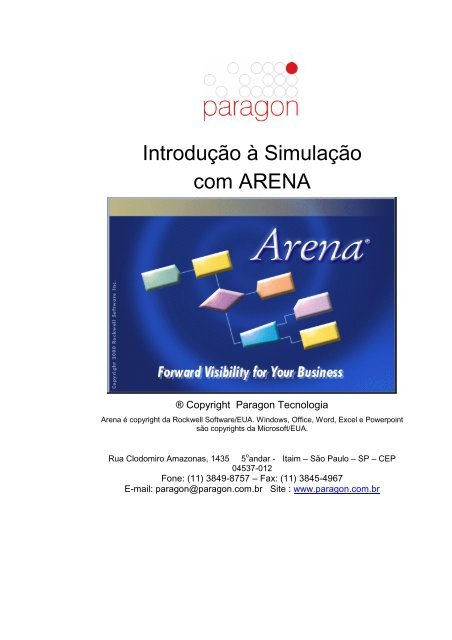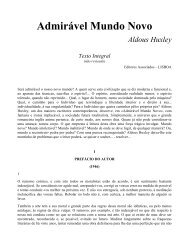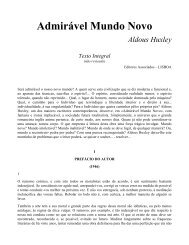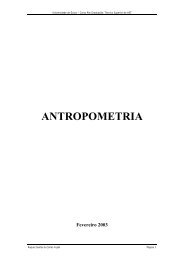Apostila_Arena_Engep_2005
Apostila_Arena_Engep_2005
Apostila_Arena_Engep_2005
Create successful ePaper yourself
Turn your PDF publications into a flip-book with our unique Google optimized e-Paper software.
Introdução à Simulação<br />
com ARENA<br />
® Copyright Paragon Tecnologia<br />
<strong>Arena</strong> é copyright da Rockwell Software/EUA. Windows, Office, Word, Excel e Powerpoint<br />
são copyrights da Microsoft/EUA.<br />
Rua Clodomiro Amazonas, 1435 5 o andar - Itaim – São Paulo – SP – CEP<br />
04537-012<br />
Fone: (11) 3849-8757 – Fax: (11) 3845-4967<br />
E-mail: paragon@paragon.com.br Site : www.paragon.com.br
2 1 - INTRODUÇÃO À SIMULAÇÃO CM ARENA<br />
CONHEÇA OS OUTROS CURSOS DE ARENA<br />
OFERECIDOS PELA PARAGON NA PÁGINA 203.
INTRODUCÃO A SIMULAÇÃO COM ARENA 3<br />
SUMÁRIO<br />
Introdução à Simulação ______________________________________ 6<br />
Simulação_______________________________________________________ 7<br />
O que é Simulação ? ______________________________________________ 7<br />
Como Simular___________________________________________________ 10<br />
Valores Médios versus Curvas de Comportamento______________________ 12<br />
Dados de Entrada________________________________________________ 15<br />
Distribuições Estatísticas __________________________________________ 21<br />
O Software ARENA® _____________________________________________ 26<br />
Barras de ferramenta do ARENA ____________________________________ 29<br />
Modelagem através de fluxogramas _________________________________ 33<br />
Workshop ______________________________________________________ 35<br />
As Ferramentas Básicas _____________________________________ 37<br />
Os elementos de modelagem do ARENA _____________________________ 38<br />
Recursos e Entidades ____________________________________________ 39<br />
O Template Basic Process_________________________________________ 40<br />
Trabalhando com Múltiplas Entidades ________________________________ 44<br />
Os módulos de fluxograma RECORD e ASSIGN _______________________ 46<br />
Tempo de Simulação e Parâmetros__________________________________ 50<br />
Configuração da Coleta de Estatísticas _______________________________ 51<br />
Exemplo de Aplicação I ___________________________________________ 52<br />
Lógica do Exemplo I______________________________________________ 53<br />
Interpretando os Resultados _______________________________________ 60<br />
Exemplo de Aplicação II ___________________________________________ 63<br />
Lógica do Exemplo II _____________________________________________ 64<br />
Workshop ______________________________________________________ 75
4 1 - INTRODUÇÃO À SIMULAÇÃO CM ARENA<br />
Animação de Modelos _______________________________________ 77<br />
A Importância da Animação ________________________________________ 78<br />
Animação de Parâmetros do Sistema ________________________________ 79<br />
Visualização do modelo – Menu de telas ______________________________ 81<br />
Desenhos Estáticos: Cenário e Documentação _________________________ 84<br />
Alteração de Cores _______________________________________________ 87<br />
Animação de Filas, Recursos e Entidades _____________________________ 88<br />
Exemplo de Aplicação ____________________________________________ 91<br />
Workshop______________________________________________________ 95<br />
Workshop ______________________________________________________ 96<br />
Variáveis e Atributos ________________________________________ 97<br />
Variáveis e Atributos______________________________________________ 98<br />
Definição das variáveis e atributos ___________________________________ 99<br />
Manipulação das variáveis e atributos _______________________________ 100<br />
Exemplo de Aplicação ___________________________________________ 100<br />
Exemplo de Aplicação ___________________________________________ 101<br />
Lógica do Exemplo ______________________________________________ 102<br />
Workshop _____________________________________________________ 115<br />
Uso de Recursos: SEIZE,DELAY, RELEASE ____________________ 116<br />
Ocupação de Recursos __________________________________________ 116<br />
SEIZE – DELAY - RELEASE ______________________________________ 117<br />
Exemplo de Aplicação ___________________________________________ 122<br />
Lógica do Exemplo ______________________________________________ 123<br />
Workshop _____________________________________________________ 135
INTRODUCÃO A SIMULAÇÃO COM ARENA 5<br />
Movimentação: Rotas,______________________________________ 136<br />
Movimentação de Entidades ______________________________________ 136<br />
O Conceito de STATIONS ________________________________________ 137<br />
Rotas: O módulo ROUTE_________________________________________ 140<br />
Esteiras_______________________________________________________ 141<br />
Transportadores ________________________________________________ 147<br />
Workshop _____________________________________________________ 179<br />
Anexo I - Biblioteca de SMARTS _____________________________ 180<br />
Anexo II - Orientações para suporte técnico____________________ 184<br />
Anexo III – Optquest _______________________________________ 185<br />
Anexo IV – Treinamentos Paragon____________________________ 192
6 1 - INTRODUÇÃO À SIMULAÇÃO CM ARENA<br />
CAPÍTULO 1<br />
Introdução à Simulação<br />
com ARENA
Simulação<br />
INTRODUCÃO A SIMULAÇÃO COM ARENA 7<br />
“Simulação é uma das mais poderosas ferramentas de análise<br />
disponíveis para os responsáveis por projeto e operação de processos<br />
complexos ou sistemas. Em um mundo de crescente competitividade,<br />
simulação se tornou uma ferramenta muito poderosa para<br />
planejamento, projeto e controle de sistemas. Não mais renegado ao<br />
posto de “último recurso”, hoje ela é vista como uma metodologia<br />
indispensável de solução de problemas para engenheiros, projetistas e<br />
gerentes.“<br />
Definição<br />
O que é Simulação ?<br />
C. Dennis Pegden<br />
“Introduction to Simulation Using SIMAN”<br />
“[simulas’äw] s.f. Ato ou efeito de Simular. Experiência<br />
ou ensaio realizado com o auxílio de modelos.”<br />
Simulação é a técnica de estudar o comportamento e reações de um<br />
determinado sistema através de modelos, que imitam na totalidade ou<br />
em parte as propriedades e comportamentos deste sistema em uma<br />
escala menor, permitindo sua manipulação e estudo detalhado.<br />
Um bom exemplo de simulação é aquele usado na indústria<br />
aeronáutica, onde a aerodinâmica dos aviões em projeto é testada em<br />
túneis de vento através de pequenas maquetes que apresentam o<br />
mesmo formato do avião, ou seja, é o “modelo” do avião real. Esta<br />
técnica é aplicada, pois seria completamente inviável construir todo o<br />
avião e tentar fazê-lo voar com pilotos de prova. A perda de vidas e<br />
investimentos seriam enormes e certamente nossos aviões não<br />
seriam como hoje os conhecemos se não fosse usada a simulação.
8 1 - INTRODUÇÃO À SIMULAÇÃO CM ARENA<br />
A evolução vertiginosa da informática<br />
nos últimos anos tornou o computador<br />
um importante aliado da simulação. A<br />
simulação por computador é usada<br />
nas mais diversas áreas, citando como<br />
exemplos as análises de previsão<br />
meteorológica, treinamento de<br />
estratégia para militares e pilotagem<br />
de veículos ou aviões.<br />
Até mesmo o estudo aerodinâmico,<br />
antes feito por maquetes, pode ser<br />
realizado agora pelo computador.<br />
Isso é possível pois o computador é alimentado com as propriedades e<br />
características do sistema real, criando um ambiente “virtual”, que é<br />
usado para testar as teorias desejadas.<br />
O computador efetua os cálculos necessários para a interação do<br />
ambiente virtual com o objeto em estudo e apresenta os resultados do<br />
experimento no formato desejado pelo analista.<br />
Uma das áreas da simulação por computador é justamente<br />
a simulação de processos por computador, categoria na<br />
qual se enquadra o ARENA®.<br />
Por “processos”, entende-se uma situação onde elementos<br />
estáticos, formando um ambiente bem definido com suas<br />
regras e propriedades, interage com elementos dinâmicos,<br />
que fluem dentro deste ambiente.<br />
Por exemplo: em uma linha de produção, constituída por máquinas e<br />
operadores (elementos estáticos) passam as peças ou matéria-prima<br />
(elementos dinâmicos). O resultado desta interação é o produto<br />
vendido pela empresa. Esta situação pode ser simulada dentro do<br />
ARENA®, que irá fornecer como resultados, estatísticas detalhadas de<br />
qualquer aspecto sobre o sistema que for desejado pelo operador.<br />
Assim, a simulação de processos permite que se faça uma análise do<br />
sistema em questão sem a necessidade de interferir no mesmo. Todas<br />
as mudanças e conseqüências, por mais profundas que sejam,<br />
ocorrerão apenas com o modelo computacional e não com o sistema<br />
real.
INTRODUCÃO A SIMULAÇÃO COM ARENA 9<br />
Trata-se de um estudo de baixo custo, visto que todo o trabalho de<br />
implementação é testado no computador, permitindo ainda o teste de<br />
inúmeros cenários e alternativas de solução para o sistema em estudo.<br />
A técnica de simulação computacional de sistemas em seus<br />
primórdios era extremamente complicada, devido à necessidade do<br />
modelamento matemático dos sistemas e a implementação de<br />
algoritmos em linguagens de programação.<br />
Com o surgimento de linguagens orientadas à simulação na década de<br />
50, tornou-se mais fácil a modelagem de sistemas. Com o passar dos<br />
anos estas linguagens foram se desenvolvendo e outras ferramentas<br />
foram adicionadas às linguagens de simulação, de modo à torná-las<br />
uma das ferramentas mais poderosas para o projeto de sistemas.<br />
O ARENA é o mais novo passo evolutivo da Simulação, um ambiente<br />
englobando lógica e animação com ferramentas poderosas de análise<br />
estatística, além de toda potencialidade do ambiente Windows 98 / NT<br />
/2000 / XP.
10 1 - INTRODUÇÃO À SIMULAÇÃO CM ARENA<br />
Como Simular<br />
Em uma simulação, é construído um modelo lógico-matemático que<br />
representa a dinâmica do sistema em estudo. Este modelo<br />
normalmente incorpora valores para tempos, distâncias, recursos<br />
disponíveis, etc..<br />
No ARENA, esta modelagem é<br />
feita visualmente com objetos<br />
orientados à simulação e com o<br />
auxílio do mouse, não<br />
necessitando serem digitados<br />
comandos na lógica<br />
(programação).<br />
Ao modelo são anexados dados<br />
sobre o sistema. Neste ponto a<br />
simulação se diferencia, pois não são utilizados valores médios para<br />
os parâmetros no modelo, e sim distribuições estatísticas geradas a<br />
partir de uma coleção de dados sobre o parâmetro a ser inserido.<br />
Somando-se os dados e o modelo lógico-matemático, teremos uma<br />
representação do sistema no computador. Com esse sistema<br />
podemos realizar vários testes e coletar dados de resultados que irão<br />
mostrar o comportamento do sistema bem próximos do real.<br />
De forma sucinta, estes são os passos de uma simulação, na maioria<br />
dos casos:<br />
1. É realizado um estudo sobre o comportamento do sistema a ser<br />
simulado, coletando-se as informações de tempo necessárias;<br />
2. O modelo é construído no ARENA e alimentado com os tempos<br />
coletados na etapa anterior;<br />
3. O ARENA é acionado para fazer funcionar o modelo e gerar<br />
resultados sobre o seu comportamento;<br />
4. Estes resultados são analisados e, baseado nas conclusões, novas<br />
mudanças são feitas no modelo para aperfeiçoar o processo.<br />
5. Neste ponto, retorna-se para a etapa 3, gerando novos resultados.<br />
Este ciclo se repete até que o modelo se comporte de forma
INTRODUCÃO A SIMULAÇÃO COM ARENA 11<br />
satisfatória. Como se trata de uma réplica fiel do sistema original,<br />
os resultados obtidos pelo modelo serão válidos também para o<br />
sistema.<br />
Existe uma máxima em simulação: “Quanto<br />
melhores os dados e a modelagem do sistema,<br />
melhores serão os resultados obtidos.” Lembrese,<br />
o inverso também é verdadeiro!
12 1 - INTRODUÇÃO À SIMULAÇÃO CM ARENA<br />
Valores Médios versus Curvas de Comportamento<br />
Na abordagem tradicional, as análises de dimensionamento<br />
geralmente confiam em valores de tempos médios, obtidos através de<br />
várias cronometragens de uma determinada operação. Os valores<br />
obtidos são, então, divididos pelo número de tomadas de tempo,<br />
resultando no “tempo médio” daquela operação. Os avaliadores<br />
confiam neste valor como suficientemente representativo para a<br />
análise, que é feita da seguinte maneira:<br />
No entanto, esta é uma expectativa errônea, pois a situação real, na<br />
verdade, possui uma variação. Esta variação, mesmo pequena, pode<br />
induzir a erros graves na análise. A simulação de processos faz a<br />
análise considerando esta variação através de curvas estatísticas de<br />
comportamento, que são geradas pelos mesmos valores coletados da<br />
forma descrita anteriormente.<br />
Esta seria a interpretação dos valores realizada por um modelo de<br />
simulação:<br />
Como exemplo, faremos uma análise da seguinte situação:<br />
O departamento de engenharia de uma empresa fabricante de<br />
computadores precisa dimensionar um posto de trabalho, parte da<br />
linha de montagem de micros, onde o operador recebe o computador,<br />
e sua tarefa é conectar os fios da fonte de alimentação aos respectivos<br />
componentes internos. A operação toda foi cronometrada várias vezes,<br />
resultando um tempo médio de 1 minuto. Baseando-se nesta<br />
informação, o restante da linha também foi dimensionado de forma a<br />
chegar 1 computador por minuto neste posto de trabalho. Assim o
INTRODUCÃO A SIMULAÇÃO COM ARENA 13<br />
operador será capaz de cumprir sua tarefa normalmente sem que<br />
ocorra acúmulo de trabalho, já que o espaço para acúmulo também é<br />
limitado.<br />
O resultado deste estudo na forma tradicional (usaremos um modelo<br />
de simulação do ARENA como exemplo) seria o seguinte:<br />
Simulando 100 minutos com estes valores, constatamos que o<br />
operador foi capaz de conectar os cabos em 100 unidades de<br />
computadores e não houve formação de fila no seu posto de trabalho,<br />
ou seja, conclui-se que o posto está corretamente dimensionado.<br />
No entanto, realizando-se o mesmo estudo levando em conta a<br />
variação de cada processo, temos os seguintes dados: o intervalo<br />
entre chegadas de computadores no posto de trabalho varia segundo<br />
uma curva estatística exponencial de média 1, e o operador realiza<br />
seu trabalho segundo uma curva normal de média 1 e desvio padrão<br />
de 0,5. O modelo em ARENA desta nova situação é mostrado abaixo:<br />
A simulação deste modelo por 100 minutos mostra que o operador<br />
conectou os cabos de 88 computadores, e houve formação de fila em<br />
seu posto de trabalho em vários momentos, terminando com 3<br />
unidades à espera da operação.
14 1 - INTRODUÇÃO À SIMULAÇÃO CM ARENA<br />
Se esta situação se repetir para todo o resto da fábrica, a empresa<br />
estará realizando prejuízo devido à produção inferior ao previsto, ao<br />
mesmo tempo que o capital de giro necessário para manter a<br />
produção será muito maior do que o calculado. Supondo-se que cada<br />
unidade de micro neste estágio da fabricação tenha um valor de US$<br />
550,00 , as três unidades acumuladas neste posto de trabalho já<br />
totalizam US$ 1.650,00 em estoque intermediário, a se somar aos<br />
acúmulos de outros postos.<br />
Este exemplo demonstra o quão importante é o estudo da variação<br />
dos tempos no dimensionamento da produção. O ARENA considera a<br />
variação em suas simulações e possui uma ferramenta específica para<br />
auxiliar na determinação das curvas de comportamento.<br />
Esta ferramenta é o INPUT ANALYZER, explicado em detalhes na<br />
seção seguinte.
Dados de Entrada<br />
INTRODUCÃO A SIMULAÇÃO COM ARENA 15<br />
Em um modelo de simulação, são inseridos dados para que ele<br />
represente com precisão o sistema em estudo. Alguns dados tem<br />
valores bem determinados, como por exemplo, distâncias, número de<br />
máquinas disponíveis e outras.<br />
Porém existem aqueles que são indeterminados, normalmente os que<br />
envolvem tempo, pois os processos não são exatos, podendo ter<br />
variações em torno de um valor médio. Este valor médio,<br />
normalmente, é utilizado em simulações<br />
estáticas e folhas de processo. Porém, em uma<br />
situação dinâmica temos a possibilidade de<br />
inserir esta variação no modelo, através de<br />
distribuições estatísticas.<br />
Estas distribuições são determinadas através da coleta de dados do<br />
evento de interesse, estes dados são agrupados por classes em um<br />
histograma, e então uma distribuição estatística é adequada a esse<br />
histograma.<br />
O ARENA possui a ferramenta Input Analyzer, que em segundos faz<br />
tudo automaticamente para você.<br />
O Input Analyzer tem várias opções para tratamento dos dados de<br />
entrada. Vamos descrever um procedimento para um tratamento<br />
simples dos dados e depois mostrar as principais distribuições<br />
estatísticas e características.
16 1 - INTRODUÇÃO À SIMULAÇÃO CM ARENA<br />
Iniciando o Input Analyzer<br />
No botão Iniciar do Windows, inicie o<br />
Input Analyzer na sub-pasta ROCKWELL<br />
SOFTWARE.<br />
No Input Analyzer, escolha o menu File<br />
(Arquivo), New (Novo):<br />
Uma janela será aberta e agora devem ser<br />
inseridos os dados. Você pode gerar dados<br />
segundo alguma distribuição estatística, ou<br />
pode carregar dados reais tabelados em um<br />
arquivo qualquer.
INTRODUCÃO A SIMULAÇÃO COM ARENA 17<br />
Vamos abrir o arquivo “Dados Exemplo.DST”.
18 1 - INTRODUÇÃO À SIMULAÇÃO CM ARENA<br />
Automaticamente, o Input Analyzer lerá os dados e montará o<br />
histograma:<br />
Agora basta adequar uma distribuição a estes dados, você pode testar<br />
distribuição por distribuição, porém a opção do Fit All (Ajustar Todas)<br />
do Menu Fit (Ajustar) irá ajustar todas as distribuições, e mostrará a<br />
melhor:
INTRODUCÃO A SIMULAÇÃO COM ARENA 19<br />
Melhor Curva<br />
Ajustada<br />
Resultados do<br />
Teste Estatístico
20 1 - INTRODUÇÃO À SIMULAÇÃO CM ARENA<br />
O Input Analyzer também gera a lista em ordem por melhor ajuste,<br />
através da opção de menu Window (Janela) - Fit All Sumary (Relatório<br />
de Ajustes):<br />
Melhor Curva<br />
Ajustada<br />
Você pode alterar parâmetros para estas distribuições e para o<br />
histograma.<br />
Quando você chegar a um valor adequado, você pode copiar a<br />
expressão obtida para seu modelo ARENA, através da opção do Menu<br />
Edit (Editar) - Copy EXPRESSION (Copiar Expressão) e colar no local<br />
desejado dentro do modelo ARENA.
INTRODUCÃO A SIMULAÇÃO COM ARENA 21<br />
Em simulação, são conhecidos alguns tipos de comportamentos que<br />
geralmente obedecem alguma distribuição, a seguir temos as<br />
principais distribuições e seus usos mais comuns.<br />
Distribuições Estatísticas<br />
Normal<br />
A distribuição Normal, tratada anteriormente em particular, descreve<br />
fenômenos regidos por variáveis aleatórias que possuem variação<br />
simétrica acima e abaixo da média. Muito utilizada em tempos de<br />
processo como tempos de máquina.<br />
Sua mais importante contribuição é o fato de que os possíveis valores<br />
de uma variável aleatória, que são resultantes da soma ou da média,<br />
de um grande número de outras variáveis aleatórias, resulta em uma<br />
curva cuja forma pode ser aproximada por uma Normal.
22 1 - INTRODUÇÃO À SIMULAÇÃO CM ARENA<br />
Beta<br />
Devido a sua capacidade de se adequar a várias formas (vide figura),<br />
esta distribuição é usada como uma aproximação, quando houver<br />
ausência de dados.<br />
Uniforme<br />
A distribuição Uniforme especifica que cada valor entre um mínimo e<br />
um máximo especificado, tenham igual probabilidade de acontecer.<br />
Costuma-se utilizar esta distribuição quando pouco ou quase nada se<br />
sabe a respeito do comportamento da variável aleatória que estamos<br />
tratando, a exceção de seus pontos extremos.
Triangular<br />
INTRODUCÃO A SIMULAÇÃO COM ARENA 23<br />
A distribuição triangular não é identificada com nenhum tipo de<br />
operação específica, mas é útil quando se deseja uma primeira<br />
aproximação na falta de dados mais específicos. Além dos valores<br />
mínimo e máximo característicos da distribuição uniforme, o<br />
conhecimento de um valor mais provável, valor modal, permite o uso<br />
desta distribuição, no lugar da uniforme. É muito utilizada quando não<br />
existem dados suficiente e é necessária uma estimativa.<br />
Exponencial<br />
A distribuição exponencial é uma das mais utilizadas em modelos de<br />
simulação. No entanto possui uma grande variabilidade.<br />
O principal uso é na modelagem de períodos de tempos entre dois<br />
acontecimentos (eventos) quaisquer, como por exemplo: tempos entre<br />
chegadas de entidades em um sistema, tempos entre falhas, tempo de<br />
atendimento à clientes, etc.
24 1 - INTRODUÇÃO À SIMULAÇÃO CM ARENA<br />
Erlang<br />
Utilizada na simulação de alguns tipos de processos, muitas vezes em<br />
situações em que uma entidade entra em uma estação para ser<br />
servida, seqüencialmente, por uma série de postos.<br />
Gamma<br />
Esta função costuma ser aplicada para representar tempo de<br />
completar alguma tarefa (tempos de reparos, por exemplo).
Log Normal<br />
INTRODUCÃO A SIMULAÇÃO COM ARENA 25<br />
A distribuição Log-Normal é empregada em situações onde a<br />
quantidade é o produto de um número grande de quantidades<br />
aleatórias. É freqüentemente utilizada para representar tempos de<br />
atividades com distribuição não simétrica.<br />
Weibull<br />
É largamente utilizada em modelos que representam o tempo de vida<br />
de equipamentos.
26 1 - INTRODUÇÃO À SIMULAÇÃO CM ARENA<br />
O Software ARENA®<br />
O ARENA® é ao mesmo tempo uma linguagem de simulação e um<br />
ambiente de trabalho e experimentação, que pode ser usado para<br />
testar o modelo e fazer a apresentação de seus resultados, através de<br />
avançados recursos de animação.<br />
Sua interface segue os padrões do MS Office® , com comandos e<br />
botões semelhantes e menus que agregam funções semelhantes às<br />
encontradas em outros softwares Windows®. Um usuário do MS<br />
Word®, por exemplo, ao abrir o ARENA® saberá de pronto como<br />
salvar ou abrir um arquivo de modelo, pois os botões para isso são<br />
iguais, e os comandos "Abrir” e “Salvar” encontram-se também no<br />
menu “Arquivo”. A barra de menus principal do <strong>Arena</strong> possui os<br />
menus:<br />
Opções de<br />
edição<br />
Menu para<br />
operações<br />
com arquivos<br />
Ferramentas<br />
de<br />
visualização<br />
Operações com<br />
elementos gráficos<br />
do modelo<br />
Atalho para<br />
as<br />
ferramentas<br />
adicionais<br />
do <strong>Arena</strong><br />
Opções e<br />
parâmetros<br />
para a<br />
execução da<br />
simulação<br />
Opções para a<br />
construção do<br />
modelo<br />
Ajuda<br />
Opções<br />
para as<br />
janelas<br />
disponíveis
Barra de<br />
Templates<br />
INTRODUCÃO A SIMULAÇÃO COM ARENA 27<br />
Quando um arquivo de modelo é aberto (menu FILE, opção OPEN) ou<br />
um novo é criado (menu FILE, opção NEW), o seguinte ambiente de<br />
trabalho é apresentado:<br />
Barra de<br />
status<br />
Barra de<br />
Menus<br />
Exemplo de barra<br />
de ferramentas<br />
“flutuante”<br />
Barras de ferramentas<br />
fixas às bordas<br />
Área de trabalho<br />
Área de<br />
planilha
28 1 - INTRODUÇÃO À SIMULAÇÃO CM ARENA<br />
As barras de ferramenta do ARENA, são semelhantes a do MS Office,<br />
e podem ser “desconectadas” de suas bordas, permanecendo<br />
flutuantes.<br />
Também podem ser conectadas em outro local ou mesmo fechadas.<br />
Através do menu VIEW, opção TOOLBARS..., é possível selecionar<br />
quais barras de ferramenta permanecerão à vista do operador:<br />
Selecione aqui as<br />
barras desejadas<br />
O botão Reset<br />
ativa as<br />
barras padrão<br />
Na aba “Customize”, é<br />
possível personalizar os<br />
botões, como no MS<br />
Office<br />
As barras de ferramenta facilitam o trabalho do usuário, permitindo um<br />
acesso rápido às funções mais importantes, e a sua flexibilidade<br />
habilita o usuário a criar um ambiente mais confortável ao seu<br />
trabalho, mantendo sempre à vista as ferramentas preferidas por ele.<br />
Algumas barras de ferramentas contém essencialmente botões<br />
conhecidos pelos usuários do MS Office, e outras reúnem ferramentas<br />
específicas para simulação com o ARENA.
INTRODUCÃO A SIMULAÇÃO COM ARENA 29<br />
Barras de ferramenta do ARENA<br />
Anexar<br />
Template<br />
Standard (Padrão)<br />
É a barra que contém os comandos de manipulação de arquivos,<br />
impressão e edição. Reúne também as opções de navegação dentro<br />
da área de trabalho e comandos para controle da simulação:<br />
Desanexar<br />
Template<br />
Imprimir<br />
Visualizar<br />
impressão<br />
Novo arquivo<br />
Abrir arquivo<br />
Recortar<br />
Salvar arquivo<br />
Copiar<br />
Colar<br />
Ativa ou<br />
desativa<br />
a área<br />
de<br />
trabalho<br />
Ver região<br />
da área de<br />
trabalho<br />
Controle<br />
de zoom<br />
Desfazer<br />
Refazer<br />
Rodar<br />
simulação<br />
Avanço<br />
passo a<br />
passo<br />
Visualizar camadas<br />
Avanço<br />
rápido da<br />
simulação<br />
Pausa na<br />
simulação<br />
Reiniciar<br />
simulação<br />
Terminar simulação<br />
Ajuda no contexto<br />
Criar submodelo<br />
Conectar módulos
30 1 - INTRODUÇÃO À SIMULAÇÃO CM ARENA<br />
Draw (Desenho)<br />
Esta barra de ferramentas contém também muitos comandos<br />
familiares aos usuários do MS Office. Ela reúne os comandos de<br />
desenho, texto e troca de cores tanto dos elementos gráficos como do<br />
fundo da área de trabalho.<br />
Curva de<br />
Bezier<br />
Caixa<br />
Linha simples<br />
Polígono<br />
Linha multiponto<br />
Elipse<br />
Arco<br />
Texto<br />
Animate (Animação)<br />
Alterar cor da linha<br />
Alterar cor de<br />
fundo da área<br />
de trabalho<br />
Alterar cor do preenchimento<br />
Alterar estilo<br />
da linha<br />
Alterar cor do texto<br />
Alterar estilo do<br />
preenchimento<br />
Esta barra contém elementos que podem ser agregados ao modelo de<br />
simulação, acrescentando uma representação visual do<br />
funcionamento do sistema e das estatísticas coletadas. Cada<br />
comando será detalhado no capítulo 5:
View (Visualizar)<br />
INTRODUCÃO A SIMULAÇÃO COM ARENA 31<br />
Esta barra apresenta funções úteis para navegação pela área de<br />
trabalho:<br />
Apresenta o<br />
menu de telas<br />
para o modelo<br />
Aproxima zoom<br />
Ativa ou<br />
desativa a<br />
grade<br />
Posicionar<br />
Afasta zoom<br />
Visualizar tudo<br />
Run Interaction (Interação com a Simulação)<br />
Vista anterior<br />
Posicionar<br />
na grade<br />
Esta barra permite que o operador interaja com o modelo em tempo de<br />
simulação, para depurar ou estudar seu comportamento:<br />
Checar<br />
modelo<br />
Linha de<br />
comando<br />
Configurar<br />
condição de<br />
parada<br />
Configurar<br />
monitoramento<br />
Configurar<br />
parada no<br />
módulo<br />
Animar<br />
conectores
32 1 - INTRODUÇÃO À SIMULAÇÃO CM ARENA<br />
Project Bar (Barra de Projeto - Templates)<br />
A barra de projeto reúne os elementos que são usados para montar o<br />
modelo dentro da área de trabalho do ARENA.<br />
• Estes elementos são organizados na forma de “templates”.<br />
• Cada template é um conjunto de elementos, chamados “módulos”.<br />
Ao anexar um template ao modelo, este aparece na barra de projeto<br />
como mais uma subjanela. Esta barra ainda possui duas subjanelas<br />
permanentes: Reports, que apresenta os relatórios disponíveis para o<br />
modelo, e Navigate, que apresenta as opções de navegação do<br />
modelo.<br />
Módulos do template<br />
“Basic Process”<br />
Template anexado<br />
“Basic Process”<br />
Subjanelas “Reports”<br />
e “Navigate”
INTRODUCÃO A SIMULAÇÃO COM ARENA 33<br />
Modelagem através de fluxogramas<br />
O processo de modelagem (construção do modelo) nada mais é do<br />
que o ato de “explicar” ao ARENA como funciona o sistema. Essa<br />
“explicação” é feita através de uma linguagem de fácil entendimento,<br />
semelhante a um fluxograma.<br />
O fluxograma é uma das ferramentas mais amplamente usadas<br />
atualmente para se descrever o funcionamento de um sistema, seja o<br />
algoritmo de um programa de computador ou os procedimentos para<br />
aprovação de crédito em uma loja.<br />
O fluxograma é constituído de formas geométricas que representam<br />
procedimentos, decisões a serem tomadas, início e término de<br />
processos, etc. No ARENA, estas formas geométricas são substituídas<br />
pelos elementos dos templates. Os seguintes elementos podem ser<br />
encontrados em qualquer fluxograma, constituindo as funções mais<br />
básicas:<br />
Como exemplo, apresentamos o fluxograma abaixo, que descreve o<br />
procedimento adotado por um porteiro na bilheteria de um cinema:<br />
Inicio<br />
Termino<br />
Operacao<br />
Início de processo: Este elemento<br />
representa o início de um processo, sendo<br />
sempre colocado no início do fluxograma.<br />
Término de processo: Este elemento é a<br />
contraparte do “Início”, e representa o<br />
término de um processo, sendo sempre<br />
colocado no final do fluxograma.<br />
Operação: Este elemento representa uma<br />
operação ou trabalho dentro do processo,<br />
por exemplo, um cálculo em um programa<br />
de computador ou o tempo dispendido por<br />
um operador.
34 1 - INTRODUÇÃO À SIMULAÇÃO CM ARENA<br />
Decisao<br />
False<br />
Chegam pessoas<br />
no cinema<br />
True<br />
Verificar<br />
identidade<br />
Decisão: Este elemento introduz ou não um<br />
desvio na sequência do fluxograma. Caso uma<br />
determinada condição seja satisfeita, o fluxo<br />
segue e é desviado para outra parte do<br />
processo, caso contrário, continua sua<br />
sequência normal.<br />
Pessoa maior de 18<br />
anos<br />
não<br />
?<br />
False<br />
sim<br />
True<br />
Impedir entrada<br />
Permitir<br />
passagem<br />
Pessoas entram<br />
no cinema<br />
Pessoas voltam<br />
para casa
Workshop<br />
INTRODUCÃO A SIMULAÇÃO COM ARENA 35<br />
Como parte de um projeto de simulação, é necessário analisar um<br />
posto de trabalho onde um operador executa uma determinada<br />
operação.<br />
O tempo que o operador leva para executar o trabalho foi<br />
cronometrado várias vezes em vários horários diferentes do dia, e em<br />
dias diferentes. O resultado destas cronometragens está no arquivo<br />
“workshop.txt” (fornecido junto com o diskette do treinamento).<br />
Use o INPUT ANALYZER para determinar qual é a curva de<br />
comportamento do processo realizado pelo operador, de modo a<br />
aproveitar a informação no modelo de simulação que será construído<br />
futuramente.
36 1 - INTRODUÇÃO À SIMULAÇÃO CM ARENA
CAPÍTULO 2<br />
As Ferramentas Básicas<br />
de Modelagem
38 2- AS FERRAMENTAS BÁSICAS DE MODELAGEM<br />
Os elementos de modelagem do ARENA<br />
A construção do modelo dentro do ARENA é feita através dos<br />
elementos disponibilizados nos templates. Estes elementos são<br />
denominados “módulos”, e são de dois tipos distintos:<br />
• Módulos de Fluxograma: são usados para construir o fluxograma<br />
entro da área de trabalho. Cada módulo pode ser repetidamente<br />
colocado quantas vezes se fizerem necessárias para a construção<br />
do modelo. Possuem pontos de entrada e saída, usados para<br />
estabelecer interconexões e criar o fluxo do processo. Um duplo<br />
clique neste módulo abre uma janela que permite configurar as<br />
ações referentes a ele. Também é possível editar<br />
estes dados na janela de planilha, que fica logo Process<br />
abaixo da área de trabalho. A planilha apresentada<br />
irá mudar conforme forem selecionados diferentes<br />
0<br />
módulos. Exemplo: módulo Process.<br />
• Módulos de Dados: apesar de aparecerem na janela do template,<br />
não são colocados na área de trabalho. Ao serem<br />
selecionados, apresentam sua lista de dados na área<br />
de planilha, onde podem ser editados, excluídos ou<br />
inseridas novas informações. Exemplo: módulo Entity<br />
Ao construir um fluxograma, é usado o ponto de vista da<br />
parte dinâmica do sistema, ou seja, aquilo que se movimenta ou<br />
“passa” dentro do sistema. Por exemplo, em um processo de uma<br />
linha de produção, este elemento é uma peça, se for um hospital, são<br />
os pacientes, se for uma agência bancária, são os clientes. Essa parte<br />
que percorre o fluxo é chamada de “entidade”, e o fluxograma<br />
representa a estrutura estática ou fixa do sistema, assim como os<br />
processos de decisão e desvio correspondentes.
Recursos e Entidades<br />
2- AS FERREMENTAS BÁSICAS DE MODELAGEM 39<br />
O modelo de simulação em ARENA possui uma parte que representa<br />
a estrutura disponível (máquinas, pessoas, empilhadeiras, postos de<br />
trabalho, etc.) e as regras de trabalho (decisões, procedimentos,<br />
tempos de processo, etc) e outra parte “circulante” (peças que passam<br />
pelo sistema, pessoas, etc.) .<br />
Assim, um “modelo” de simulação é montado usando-se os elementos<br />
explicados na seção anterior, criando um fluxograma que contém as<br />
regras de funcionamento do sistema e os recursos que o constituem.<br />
Assim pode ser criada, por exemplo, uma linha de produção ou uma<br />
agência bancária. Iniciando a simulação, o ARENA introduz a parte<br />
circulante, representando as peças passando pela linha, ou pessoas<br />
passando pela agência bancária. Estas partes circulantes recebem o<br />
nome de “entidades”. Assim:<br />
• Recursos: representam a estrutura do sistema, como máquinas,<br />
postos de trabalho, meios de transporte, pessoas que participam<br />
do processo e etc.;<br />
• Entidades: são a parte circulante do modelo, que percorre a lógica<br />
estabelecida pelo fluxograma, interagindo com os recursos.<br />
Entidades:<br />
circulam pelo<br />
modelo,<br />
interagindo com<br />
os recursos<br />
Modelo: recursos, regras, decisões, etc.<br />
CURSO ARENA - ENEGEP <strong>2005</strong> - PARAGON - Todos os Direitos Reservados -<br />
www.paragon.com.br
40 2- AS FERRAMENTAS BÁSICAS DE MODELAGEM<br />
O Template Basic Process<br />
O Template Basic Process reúne os elementos mais básicos para a<br />
construção dos modelos com o ARENA. Os principais elementos estão<br />
descritos a seguir:<br />
Create<br />
Create<br />
Definição do<br />
intervalo de<br />
tempo entre<br />
chegadas<br />
Descrição do<br />
módulo (sem<br />
acentuação)<br />
Quantas<br />
entidades<br />
deverão chegar<br />
a cada vez<br />
Este módulo de fluxograma serve para introduzir<br />
as entidades no modelo segundo intervalos de<br />
tempo definidos. Ao se clicar duas vezes sobre<br />
ele, é apresentada a seguinte janela de opções:<br />
Quantidade máxima<br />
de entidades a<br />
serem inseridas por<br />
este módulo Create<br />
Definição do tipo<br />
de entidade a<br />
ser criada<br />
Momento<br />
da<br />
primeira<br />
criação
Dispose<br />
Ativa<br />
coleta de<br />
estatística<br />
s sobre as<br />
entidades<br />
Dispose<br />
2- AS FERREMENTAS BÁSICAS DE MODELAGEM 41<br />
Este módulo de fluxograma tem função inversa à<br />
do módulo Create. Ele tem a função de retirar as<br />
entidades do sistema. Um duplo clique sobre ele<br />
abre a seguinte janela de opções:<br />
CURSO ARENA - ENEGEP <strong>2005</strong> - PARAGON - Todos os Direitos Reservados -<br />
www.paragon.com.br<br />
Descrição<br />
da função<br />
do módulo
42 2- AS FERRAMENTAS BÁSICAS DE MODELAGEM<br />
Process<br />
O módulo de fluxograma Process tem a função de<br />
representar qualquer ação dentro do sistema que<br />
Process leve um tempo para ser cumprida. Também é<br />
capaz de representar a ocupação de uma máquina<br />
ou operador (recurso). A janela de opções do<br />
módulo Process está apresentada a seguir:<br />
Descrição<br />
da função<br />
do módulo<br />
Ação a ser tomada pelo Process<br />
(ocupação de recurso, espera<br />
simples, etc.)<br />
Tempo a ser<br />
dispendido no<br />
Processo<br />
Escolha do<br />
tipo de<br />
Process<br />
Definição da situação de<br />
custo associado ao<br />
processo
Decide<br />
Descrição da<br />
função do módulo<br />
2- AS FERREMENTAS BÁSICAS DE MODELAGEM 43<br />
Decide<br />
False<br />
True<br />
O módulo de fluxograma Decide<br />
representa uma ramificação no fluxo do<br />
processo. Ele serve para alterar o rumo<br />
das entidades baseado em uma condição<br />
do sistema ou de um percentual<br />
probabilístico. Sua janela de opções é<br />
esta:<br />
Tipo de decisão (por condição<br />
ou probabilidade)<br />
Condição (ou probabilidade) a<br />
ser satisfeita para que ocorra o<br />
desvio<br />
CURSO ARENA - ENEGEP <strong>2005</strong> - PARAGON - Todos os Direitos Reservados -<br />
www.paragon.com.br
44 2- AS FERRAMENTAS BÁSICAS DE MODELAGEM<br />
Trabalhando com Múltiplas Entidades<br />
Em muitos processos existe a necessidade de se multiplicar as<br />
entidades (como uma caixa que chega fechada, é aberta e fornece 10<br />
peças que estavam em seu conteúdo), ou agregar entidades (como<br />
um pallet no final de uma linha produtiva, que ao reunir 10 peças, é<br />
levado para o estoque). O ARENA possui dois módulos para auxiliar<br />
neste tipo de situação:<br />
Batch<br />
Este módulo de fluxograma serve para criar<br />
agrupamentos de entidades. Quando colocado no<br />
fluxo do processo, ele acumula as entidades em<br />
uma fila até que chegue a quantidade<br />
especificada.<br />
Quando isso acontece, as entidades são retiradas da fila e agrupadas<br />
em uma única entidade representativa (um lote), que segue em frente<br />
no fluxo do processo. O lote formado pode ser temporário ou<br />
permanente.<br />
Descrição<br />
do módulo<br />
Batch<br />
Se for permanente, as entidades que o compõem serão<br />
definitivamente retiradas do modelo e apenas a entidade-lote<br />
continuará.<br />
Se for temporário, o lote pode ser desfeito posteriormente através<br />
do módulo Separate, explicado a seguir.<br />
A caixa de diálogo do módulo Batch é a seguinte:<br />
Quantidade<br />
a ser<br />
agrupada no<br />
lote<br />
Tipo<br />
de lote
Separate<br />
2- AS FERREMENTAS BÁSICAS DE MODELAGEM 45<br />
Separate<br />
Original<br />
Este módulo de fluxograma possui função<br />
inversa à do módulo Batch. O Separate serve<br />
para desfazer os lotes temporários formados por<br />
Batch, mas também pode criar duplicatas das<br />
Duplicate entidades que passam por ele. As duplicatas<br />
mantém as mesmas características da entidade original.<br />
CURSO ARENA - ENEGEP <strong>2005</strong> - PARAGON - Todos os Direitos Reservados -<br />
www.paragon.com.br<br />
Descrição<br />
do módulo<br />
Tipo de<br />
Separate<br />
(duplicar ou<br />
desfazer<br />
Número de<br />
duplicatas
46 2- AS FERRAMENTAS BÁSICAS DE MODELAGEM<br />
Os módulos de fluxograma RECORD e ASSIGN<br />
Para permitir uma maior flexibilidade na coleta de estatísticas e<br />
alteração de parâmetros do modelo, além de permitir a criação de<br />
estatísticas de custo personalizadas, o template Basic Process possui<br />
dois módulos muito úteis:<br />
Record<br />
O módulo RECORD serve para coletar estatísticas<br />
em pontos do modelo escolhidos pelo usuário.<br />
Record Entre as informações que podem ser colhidas<br />
estão: contagem de entidades, freqüência e<br />
intervalos de tempo. Expressões personalizadas<br />
podem ser incluídas também. A caixa de diálogo de RECORD é<br />
apresentada a seguir:<br />
Nome /<br />
descrição<br />
do módulo<br />
Informações sobre as<br />
estatísticas a serem<br />
coletadas (muda de<br />
acordo com o tipo)<br />
Tipo de<br />
informação<br />
a ser<br />
coletada<br />
Para usar o módulo RECORD, interrompa o fluxograma no ponto<br />
desejado, apagando a linha que une os módulos, e refaça as<br />
conexões com o RECORD inserido entre eles.
Assign<br />
Nome do<br />
parâmetro<br />
Assign<br />
2- AS FERREMENTAS BÁSICAS DE MODELAGEM 47<br />
O módulo ASSIGN serve para alterar ou associar<br />
valores à variáveis, atributos de entidades, alterar<br />
a figura das entidades e outros parâmetros ou<br />
variáveis do sistema. Sua janela de diálogo está<br />
mostrada abaixo:<br />
Novo valor ou<br />
expressão para cálculo<br />
Nome / descrição<br />
do módulo<br />
O botão Add<br />
abre o diálogo<br />
“Assignments”<br />
Tipo de parâmetro<br />
a ser alterado<br />
CURSO ARENA - ENEGEP <strong>2005</strong> - PARAGON - Todos os Direitos Reservados -<br />
www.paragon.com.br
48 2- AS FERRAMENTAS BÁSICAS DE MODELAGEM<br />
Entity<br />
O módulo de dados Entity reúne as definições e<br />
parâmetros referentes a todos os tipos de entidades<br />
usados pelo modelo. A entrada de dados é realizada<br />
através da área de planilha ou de uma caixa de diálogo.<br />
Para abrir a caixa de diálogo para um módulo de dados,<br />
clique com o botão direito sobre a planilha e escolha a<br />
opção “Edit via Dialog”. As opções de entrada para a caixa de diálogo<br />
de Entity estão explicadas abaixo:<br />
Nome do tipo de<br />
entidade<br />
Nome da<br />
figura usada<br />
para<br />
representar a<br />
entidade<br />
Valores de custo para<br />
este tipo de entidade em<br />
diferentes situações.
Resource<br />
2- AS FERREMENTAS BÁSICAS DE MODELAGEM 49<br />
O módulo de dados Resource relaciona todos os recursos<br />
usados no modelo. Por recurso, entende-se uma<br />
estrutura que será usada pela entidade, a qual irá<br />
despender uma certa quantidade de tempo neste<br />
processo. Um recurso, então, poderia ser uma máquina<br />
onde a peça sofre um processo, um caixa bancário que atende a um<br />
cliente ou uma mesa de cirurgia por onde passa o paciente. Do<br />
mesmo modo que o módulo Entity, seus dados podem ser editados<br />
pela planilha ou pela caixa de diálogo. As opções de entrada para a<br />
caixa de diálogo de Resource estão explicadas abaixo:<br />
CURSO ARENA - ENEGEP <strong>2005</strong> - PARAGON - Todos os Direitos Reservados -<br />
www.paragon.com.br<br />
Nome do recurso<br />
Tipo de recurso<br />
(capacidade ou<br />
schedule)<br />
Capacidade ou<br />
schedule<br />
correspondente<br />
Informações<br />
sobre custo neste<br />
recurso<br />
Nome do conjunto de<br />
estados usado por<br />
este recurso<br />
Falhas programadas<br />
para este recurso
50 2- AS FERRAMENTAS BÁSICAS DE MODELAGEM<br />
Tempo de Simulação e Parâmetros<br />
Os estudos de simulação geralmente são feitos em um período<br />
limitado de tempo ou um conjunto de períodos idênticos. No ARENA,<br />
isto pode ser configurado na janela “Replication Parameters, acessada<br />
através do menu RUN, opção SETUP, e clicando na aba<br />
correspondente:<br />
Número de<br />
intervalos de<br />
tempo a serem<br />
simulados<br />
Tempo de<br />
preparação do<br />
sistema<br />
Duração de<br />
cada intervalo<br />
de tempo<br />
Condição para<br />
término da<br />
simulação<br />
Opções de inicialização<br />
entre replicações<br />
(intervalos de tempo)<br />
No ARENA, os intervalos de tempo simulados são chamados replicações.<br />
Por exemplo: uma simulação que objetiva coletar estatísticas diárias de um<br />
processo durante uma semana, deve ser configurado para rodar 7<br />
replicações de um dia cada uma.
2- AS FERREMENTAS BÁSICAS DE MODELAGEM 51<br />
Configuração da Coleta de Estatísticas<br />
Ao rodar a simulação, o <strong>Arena</strong> coleta estatísticas padrão sobre os<br />
vários elementos do modelo, como filas (tempo de espera na fila,<br />
quantidade na fila, etc.), recursos (utilização, disponibilidade, etc.) e<br />
outros. O usuário também tem a possibilidade de criar suas próprias<br />
coletas de dados.<br />
Os dados coletados constituem um relatório ao término da simulação.<br />
Na caixa de diálogo abaixo, também apresentada através do menu<br />
RUN, opção SETUP, mas na aba “Project Parameters”, podem ser<br />
escolhidas as estatísticas a serem coletadas:<br />
Título do<br />
Projeto<br />
Nome do<br />
Analista<br />
Estatísticas<br />
a serem<br />
coletadas<br />
CURSO ARENA - ENEGEP <strong>2005</strong> - PARAGON - Todos os Direitos Reservados -<br />
www.paragon.com.br
52 2- AS FERRAMENTAS BÁSICAS DE MODELAGEM<br />
Exemplo de Aplicação I<br />
O gerente do depto. de RH pretende testar a estratégia para o<br />
processo de seleção de trainees deste ano através de um modelo de<br />
simulação.<br />
Os curricula, desta vez, serão recebidos apenas via E-mail. Estima-se<br />
que estes cheguem em intervalos de 4 minutos seguindo uma<br />
distribuição exponencial.<br />
Os E-mails são lidos inicialmente por uma secretária, seguindo uma<br />
distribuição normal de média 3 minutos e desvio padrão de 1. Ela<br />
separa todos os curricula que não possuem os requisitos essenciais<br />
(fluência em inglês e conhecimentos em Windows95/Office97) e os<br />
envia para o arquivo.<br />
Os curricula que atendem a estes requisitos são enviados para a área<br />
específica, também via E-mail, que os avalia detalhadamente em um<br />
tempo de média 10 minutos com desvio padrão de 2, segundo uma<br />
distribuição normal. Os curricula aprovados nesta fase são enviados<br />
ao próprio gerente de RH, e os recusados vão para o arquivo.<br />
Sabe-se que 20% dos curricula recebidos não possuem os requisitos<br />
básicos e que 80% dos curricula são recusados pela área.<br />
Diante da urgência para a contratação, o gerente de RH deseja saber<br />
se alguma etapa ficará sobrecarregada, gerando atraso no processo.<br />
A simulação de um dia de trabalho (8 horas) será considerada<br />
suficiente para esta análise.
Lógica do Exemplo I<br />
Fluxograma<br />
2- AS FERREMENTAS BÁSICAS DE MODELAGEM 53<br />
CURSO ARENA - ENEGEP <strong>2005</strong> - PARAGON - Todos os Direitos Reservados -<br />
www.paragon.com.br
54 2- AS FERRAMENTAS BÁSICAS DE MODELAGEM<br />
Chegada dos Curricula : Create<br />
Chegam os<br />
curricula<br />
0
2- AS FERREMENTAS BÁSICAS DE MODELAGEM 55<br />
Trabalho da Secretária: Process<br />
Secretaria le os<br />
curricula<br />
0<br />
CURSO ARENA - ENEGEP <strong>2005</strong> - PARAGON - Todos os Direitos Reservados -<br />
www.paragon.com.br
56 2- AS FERRAMENTAS BÁSICAS DE MODELAGEM<br />
Separação dos Curricula : Decide<br />
Cumpre os requisitos<br />
basicos ?<br />
0<br />
0<br />
False<br />
True
2- AS FERREMENTAS BÁSICAS DE MODELAGEM 57<br />
Término do Fluxograma, saída dos Curricula para o arquivo:<br />
Dispose<br />
Arquivo<br />
0<br />
CURSO ARENA - ENEGEP <strong>2005</strong> - PARAGON - Todos os Direitos Reservados -<br />
www.paragon.com.br
58 2- AS FERRAMENTAS BÁSICAS DE MODELAGEM<br />
Configurações de Setup:
Relatórios de Resultado<br />
2- AS FERREMENTAS BÁSICAS DE MODELAGEM 59<br />
Terminada a simulação, o ARENA monta automaticamente vários<br />
relatórios, cada um detalhando um aspecto do modelo, e também um<br />
relatório geral, que resume o conteúdo de todos os outros. A janela<br />
apresentada é a seguinte:<br />
Ferramentas para<br />
navegação entre as páginas<br />
do relatório e impressão.<br />
Relatórios<br />
disponíveis<br />
Seções<br />
disponíveis<br />
para o<br />
relatório<br />
Comando de zoom<br />
Apresentação do<br />
relatório na forma<br />
como será<br />
impresso.<br />
O ARENA sempre gera um relatório chamado “Category overview”,<br />
que contém um resumo dos outros, mais detalhados. Os relatórios<br />
específicos de cada área são precedidos pela palavra “Detail”. O<br />
relatório detalhado dos recursos, por exemplo é “Detail on Resources”.<br />
CURSO ARENA - ENEGEP <strong>2005</strong> - PARAGON - Todos os Direitos Reservados -<br />
www.paragon.com.br
60 2- AS FERRAMENTAS BÁSICAS DE MODELAGEM<br />
Interpretando os Resultados<br />
Aproveitaremos os resultados do exemplo para mostrar como estes<br />
devem ser interpretados. Neste caso, desejava-se descobrir se alguma<br />
das etapas do processo ficaria sobrecarregada. O modelo foi então<br />
configurado para coletar estatísticas dos recursos (“secretária” e “área<br />
específica”, que são os elementos envolvidos no trabalho de seleção).<br />
Além disso, foram coletadas estatísticas de fila, também úteis para<br />
mostrar se alguma etapa está gerando acúmulo de entidades<br />
(curricula). Observando o relatório “Detail on Resources”, vemos as<br />
seguintes informações sobre a Secretária:<br />
Notamos que a secretária está relativamente ocupada, mas ainda<br />
Ocupação<br />
de 72%
2- AS FERREMENTAS BÁSICAS DE MODELAGEM 61<br />
consegue atender à esta carga de trabalho. Analisamos agora os<br />
resultados da área específica:<br />
Estes resultados mostram claramente que a área específica está<br />
sendo muito solicitada e provavelmente não está sendo capaz de<br />
suportar esta carga de trabalho.<br />
Uma olhada no relatório de filas pode confirmar se realmente a área<br />
específica está em dificuldades e os curricula estão se acumulando:<br />
CURSO ARENA - ENEGEP <strong>2005</strong> - PARAGON - Todos os Direitos Reservados -<br />
www.paragon.com.br<br />
Quase 100%<br />
de utilização !
62 2- AS FERRAMENTAS BÁSICAS DE MODELAGEM<br />
Em média,<br />
aproximadamente<br />
17 curricula<br />
aguardam para<br />
serem avaliados<br />
na área específica<br />
Praticamente<br />
não há<br />
ocorrência de<br />
filas na<br />
secretária<br />
É fácil notar pelos resultados que realmente a área específica está<br />
sendo incapaz de atender à esta quantidade de trabalho e medidas<br />
deverão ser tomadas para que o processo de seleção ocorra com<br />
sucesso.
Exemplo de Aplicação II<br />
2- AS FERREMENTAS BÁSICAS DE MODELAGEM 63<br />
No departamento de suporte técnico da empresa está sendo estudada<br />
uma nova forma de atender os chamados dos clientes. A gerência<br />
deseja fazer uma análise de custos do novo processo.<br />
O atendimento aos clientes é feito da seguinte maneira: as chamadas<br />
são atendidas pela mesma pessoa, que conversa com o cliente e<br />
identifica qual é o problema. Feita essa triagem, a chamada é<br />
transferida para um dos três responsáveis pelo suporte, dependendo<br />
do tipo de problema.<br />
Sabe-se que o intervalo de tempo entre chamadas segue uma<br />
distribuição exponencial de média 5, sendo que 30% das chamadas<br />
seguem para o primeiro técnico de suporte, 20% seguem para o<br />
segundo e as 50% restantes seguem para o terceiro técnico, por ser a<br />
área mais problemática.<br />
Os tempos de atendimento obtidos através de cronometragens,<br />
seguem as seguintes distribuições: normal de média 5 minutos e<br />
desvio padrão de 0,5 para o primeiro técnico, normal de média 5<br />
minutos e desvio padrão de 1 para o segundo e finalmente uma<br />
normal de média 4 minutos e desvio padrão de 0,6 para o terceiro<br />
técnico.<br />
A pessoa que atende aos clientes consegue fazer a triagem em um<br />
tempo que segue a distribuição normal de média 3 minutos e desvio<br />
padrão de 0,5.<br />
O atendimento e triagem inicial é uma operação que não agrega valor,<br />
enquanto o suporte é uma atividade que agrega valor. O custo por<br />
hora do atendente inicial, tanto ocioso como ocupado, é de R$ 5,00<br />
por hora.<br />
Os técnicos de suporte 1 e 2 tem custo ocioso e ocupado de R$ 10,00<br />
por hora, e o terceiro técnico tem custo R$ 15,00 por hora, tanto<br />
ocioso quanto ocupado.<br />
Simule durante um período de 8 horas e verifique os recursos de maior<br />
custo neste processo. Inclua também um contador para registrar<br />
quantas chamadas foram atendidas no total durante este período.<br />
CURSO ARENA - ENEGEP <strong>2005</strong> - PARAGON - Todos os Direitos Reservados -<br />
www.paragon.com.br
64 2- AS FERRAMENTAS BÁSICAS DE MODELAGEM<br />
Lógica do Exemplo II<br />
Fluxograma
Módulo Create<br />
Chegam as<br />
chamadas<br />
2- AS FERREMENTAS BÁSICAS DE MODELAGEM 65<br />
0<br />
CURSO ARENA - ENEGEP <strong>2005</strong> - PARAGON - Todos os Direitos Reservados -<br />
www.paragon.com.br
66 2- AS FERRAMENTAS BÁSICAS DE MODELAGEM<br />
Módulo Process do atendimento inicial<br />
Atendente<br />
inicial faz a<br />
triagem<br />
0
2- AS FERREMENTAS BÁSICAS DE MODELAGEM 67<br />
Módulo Decide que direciona para os técnicos<br />
Direciona para o<br />
tecnico<br />
correspondente<br />
Else<br />
30<br />
20<br />
CURSO ARENA - ENEGEP <strong>2005</strong> - PARAGON - Todos os Direitos Reservados -<br />
www.paragon.com.br
68 2- AS FERRAMENTAS BÁSICAS DE MODELAGEM<br />
Módulo Process do primeiro técnico<br />
Atendimento<br />
do primeiro<br />
tecnico<br />
0
2- AS FERREMENTAS BÁSICAS DE MODELAGEM 69<br />
Módulo Entity, definindo a entidade “chamada”<br />
CURSO ARENA - ENEGEP <strong>2005</strong> - PARAGON - Todos os Direitos Reservados -<br />
www.paragon.com.br
70 2- AS FERRAMENTAS BÁSICAS DE MODELAGEM<br />
Módulo Resource, definindo os técnicos e atendentes como<br />
recursos e associando os custos correspondentes a cada um<br />
deles:
2- AS FERREMENTAS BÁSICAS DE MODELAGEM 71<br />
Módulo Record, faz a contagem das chamadas atendidas<br />
Contagem de<br />
chamadas<br />
atendidas<br />
CURSO ARENA - ENEGEP <strong>2005</strong> - PARAGON - Todos os Direitos Reservados -<br />
www.paragon.com.br
72 2- AS FERRAMENTAS BÁSICAS DE MODELAGEM<br />
Módulo Dispose<br />
Fim da chamada<br />
0
2- AS FERREMENTAS BÁSICAS DE MODELAGEM 73<br />
Configurações de setup :<br />
CURSO ARENA - ENEGEP <strong>2005</strong> - PARAGON - Todos os Direitos Reservados -<br />
www.paragon.com.br
74 2- AS FERRAMENTAS BÁSICAS DE MODELAGEM<br />
Relatórios<br />
Resource Detail Summary<br />
Usage<br />
Number Busy Number Scheduled Utilization<br />
ATENDENTE 0.51 1.00 0.51<br />
TECNICO1 0.28 1.00 0.28<br />
TECNICO2 0.15 1.00 0.15<br />
TECNICO3 0.32 1.00 0.32<br />
Cost<br />
Busy Cost Idle Cost Usage Cost<br />
ATENDENTE 20.30 19.70 0.00<br />
TECNICO1 22.52 57.48 0.00<br />
TECNICO2 11.69 68.31 0.00<br />
TECNICO3 38.21 81.79 0.00<br />
Total 92.71 227.29 0.00
Workshop<br />
2- AS FERREMENTAS BÁSICAS DE MODELAGEM 75<br />
A diretoria da empresa deseja implementar um sistema de<br />
e-commerce para vender seus produtos pela Internet. O setor de<br />
vendas solicitou um estudo sobre o impacto que este sistema teria<br />
sobre a sua área.<br />
O processo de venda será feito da seguinte maneira: os pedidos<br />
chegam ao setor em formato de e-mail. O funcionário responsável<br />
analisa o pedido e verifica se todos os itens existem no estoque da<br />
empresa.<br />
Caso falte algum item, o pedido é enviado para o departamento de<br />
produção, fora da abrangência deste estudo. Caso todos os itens<br />
estejam disponíveis, ele envia o pedido para outro funcionário.<br />
O segundo funcionário entra em contato com a administradora do<br />
cartão de crédito (os pedidos online só são aceitos mediante<br />
pagamento com cartão). Caso haja algum problema com o cartão, o<br />
pedido é recusado e desconsiderado. Se a administradora aceitar a<br />
cobrança, o pedido é encaminhado para o almoxarifado.<br />
As previsões são de que os pedidos chegarão em intervalos de tempo<br />
de média 10 minutos, segundo uma distribuição exponencial. O<br />
processo de verificação do estoque leva um tempo que segue a<br />
distribuição normal de média 8 minutos, com desvio padrão de 0,75.<br />
O processo de verificação de crédito junto à administradora do cartão<br />
segue uma distribuição triangular de mínimo 4, moda 6 e máximo 9<br />
CURSO ARENA - ENEGEP <strong>2005</strong> - PARAGON - Todos os Direitos Reservados -<br />
www.paragon.com.br
76 2- AS FERRAMENTAS BÁSICAS DE MODELAGEM<br />
minutos. Por experiência com outros canais de vendas, sabe-se que<br />
20% dos pedidos contém itens em falta, e que 7% das transações com<br />
cartão são recusados pela administradora.<br />
Inclua informações sobre custo no processo de venda, de modo a<br />
obter uma análise mais abrangente.<br />
O primeiro funcionário possui um custo de R$ 10,00 por hora, tanto<br />
ocioso quanto ocupado, e para o segundo funcionário, esse custo é de<br />
R$ 12,00<br />
O gerente do setor de vendas quer saber se algum dos funcionários<br />
ficará sobrecarregado.<br />
Uma simulação do período de um dia (turno de 8 horas) será<br />
considerado suficiente para o estudo.
CAPÍTULO 3<br />
Animação de Modelos
78 3- ANIMAÇÃO DE MODELOS<br />
A Importância da Animação<br />
Um dos recursos mais valiosos da simulação nos tempos atuais é a<br />
capacidade de representar graficamente de forma dinâmica o<br />
processo que está sendo simulado. Isto só foi possível graças aos<br />
grandes avanços em termos de interface gráfica ocorridos nos últimos<br />
tempos.<br />
Para ressaltar o valor da animação, nada melhor do que a famosa<br />
frase: “uma imagem vale mais do que mil palavras”.<br />
O ARENA possui vários elementos de animação, permitindo que o<br />
processo seja representado fielmente, com todas as suas<br />
movimentações e características. Apesar do formato de fluxograma<br />
ser de fácil entendimento, a animação do modelo é uma ferramenta<br />
muito mais poderosa para apresentar uma idéia ou um resultado.<br />
Além disso, a animação é um precioso recurso para o analista, que<br />
pode verificar através dela se o comportamento do modelo está<br />
correto, e mesmo descobrir o que está errado. É muito mais fácil e<br />
rápido perceber pela animação que um operador está levando a peça<br />
para o lugar errado, do que detectar este erro em relatórios de<br />
resultado ou depuração da lógica.<br />
Sendo assim, o tempo investido na criação de uma boa animação é<br />
largamente compensado pelos resultados que ela proporciona.
PARAGO 3 – ANIMAÇÃO DE MODELOS 79<br />
Animação de Parâmetros do Sistema<br />
Os parâmetros tais como variáveis, ocupação de recursos ou outras<br />
expressões podem ser mostrados de várias formas, porém<br />
normalmente costuma-se usar os objetos de status de animação<br />
comumente. Estes objetos estão disponíveis na barra de ferramentas<br />
ANIMATE.<br />
Variáveis (Variable)<br />
Todo tipo de animação descrita a seguir pode ter suas<br />
cores editadas, assim como sua forma de apresentação<br />
e um título opcional.<br />
O mostrador Variáveis/Variable apresenta o valor instantâneo,<br />
isto é o valor naquele momento da simulação, de uma variável<br />
ou expressão. O número de dígitos pode ser<br />
alterado para o formato desejado, incluindo as<br />
casas decimais.<br />
Relógio (Clock)<br />
Data (Date)<br />
Este mostrador apresenta o tempo de<br />
simulação do sistema, podendo ser<br />
mostrado a partir de uma hora definida. O<br />
relógio pode ser digital ou analógico.<br />
CURSO ARENA - ENEGEP <strong>2005</strong> - PARAGON - Todos os Direitos Reservados -<br />
www.paragon.com.br
80 3- ANIMAÇÃO DE MODELOS<br />
Assim como o relógio, este mostrador apresenta o<br />
tempo do sistema em dias, a partir de uma data<br />
escolhida. Pode ser apresentado de três formas:<br />
texto, numérico e calendário.<br />
Nível (Level)<br />
O mostrador de nível apresenta,<br />
assim como o mostrador de<br />
variável, o valor de uma<br />
expressão ou variável. O gráfico de nível<br />
facilita a visualização em termos de<br />
quantidades em relação a valores mínimo e<br />
máximo. O mostrador de nível pode ser em<br />
forma de retângulo, círculo, em forma de mostrador de relógio<br />
e na forma de uma tubulação.<br />
Histograma (Histogram)<br />
Este gráfico apresenta as informações agrupadas<br />
de acordo com ocorrências e sua variação. Você<br />
determina os intervalos de ocorrência os quais você<br />
quer que o histograma deve representar e o gráfico<br />
mostrará as ocorrências distribuídas nestes histogramas.<br />
Gráfico (Plot)<br />
O gráfico mostra a evolução<br />
de uma variável ou<br />
expressão durante a execução da<br />
simulação.
PARAGO 3 – ANIMAÇÃO DE MODELOS 81<br />
Todos os elementos citados, com exceção do relógio e calendário,<br />
podem mostrar diversas estatísticas e informações sobre o status do<br />
modelo.<br />
Um assistente de configuração está embutido em cada elemento, e<br />
pode ser acionado clicando-se sobre o campo “Expression” com o<br />
botão direito do mouse.<br />
No menu que foi ativado, escolher a opção “Build Expression…”.<br />
Clicando-se nesta opção, é aberto o assistente, que possui o seguinte<br />
aspecto:<br />
Opções<br />
disponíveis<br />
Visualização do modelo – Menu de telas<br />
Para facilitar a visualização da área de trabalho, que normalmente não<br />
pode ser apresentada totalmente na tela de modo satisfatório, o<br />
CURSO ARENA - ENEGEP <strong>2005</strong> - PARAGON - Todos os Direitos Reservados -<br />
www.paragon.com.br<br />
Parâmetros<br />
da opção<br />
escolhida<br />
Botões de<br />
operadores<br />
matemáticos<br />
e booleanos<br />
Expressão<br />
sendo<br />
construída
82 3- ANIMAÇÃO DE MODELOS<br />
ARENA possui um recurso que possibilita a navegação através de<br />
“vistas” previamente configuradas.<br />
Através destas vistas, pode-se focar uma parte ou toda a animação,<br />
ou mesmo dar destaque a uma parte da lógica, uma vez que qualquer<br />
ponto da área de trabalho, em qualquer escala de Zoom pode ser<br />
apresentada.<br />
Para criar uma “vista”, siga os passos abaixo:<br />
1. Posicione na tela a parte da área de trabalho que se deseja<br />
apresentar;<br />
2. Abra o menu “View” e acione a opção “Named views”, que irá<br />
apresentar a janela abaixo:<br />
Lista das<br />
vistas<br />
criadas<br />
Tecla de<br />
atalho<br />
Nome da<br />
vista<br />
3. Escolha uma tecla de atalho (Hot Key), que irá acessar a vista<br />
selecionada, e crie um nome para ela. Em seguida, clique em OK.
PARAGO 3 – ANIMAÇÃO DE MODELOS 83<br />
Quando for necessário alterar alguma vista, basta abrir novamente<br />
esta janela , selecionar a vista na lista à esquerda e clicar no botão<br />
“Edit”.<br />
Para acessar uma vista, basta apertar a tecla (hot key)<br />
correspondente.<br />
Na barra de ferramentas de Projeto, localizada à esquerda na janela<br />
do ARENA (a mesma que contém os templates), há uma seção<br />
entitulada “Navigate”. Esta seção reúne em um menu todas as vistas<br />
criadas pelo processo anteriormente descrito. Para navegar entre elas,<br />
basta clicar em seu nome:<br />
Vistas<br />
criadas<br />
CURSO ARENA - ENEGEP <strong>2005</strong> - PARAGON - Todos os Direitos Reservados -<br />
www.paragon.com.br
84 3- ANIMAÇÃO DE MODELOS<br />
Desenhos Estáticos: Cenário e Documentação<br />
Além dos recursos disponíveis para mostrar a dinâmica do modelo, o<br />
ARENA possui recursos para aprimorar o visual, auxiliando no objetivo<br />
de representar com fidelidade o sistema que está sendo simulado.<br />
As ferramentas de desenho disponíveis na barra de ferramentas de<br />
desenho (Draw), explicadas no capítulo 1, podem ser usadas para<br />
desenhar um cenário sobre o qual irão se situar as animações.<br />
Como um aplicativo Office97 Compatible, o ARENA é capaz de total<br />
comunicação com outros softwares desenvolvidos para Windows, de<br />
forma que é possível inserir dentro do modelo, elementos gráficos ou<br />
multimídia de outras aplicações.<br />
Para isso, basta usar as ferramentas de Copiar/Colar (Copy/Paste)<br />
disponíveis em todos os aplicativos Windows. Por exemplo, para<br />
inserir no modelo um texto do MS-Word ou planilha do MS-Excel,<br />
selecione o texto/planilha desejado, acione o menu Editar (ou Edit) e<br />
escolha Copiar (Copy). Em seguida, mude para o ARENA e acione o<br />
comando Edit/Paste.<br />
A partir do ARENA , uma nova biblioteca de símbolos foram criadas<br />
permitindo incrementar as animações e apresentações, através da<br />
ferramenta Copiar/Colar (Copy/Paste). Maiores informações sobre<br />
esta opção estão descritas no Anexo VI.<br />
Outra maneira é inserir o objeto através do menu Edit, opção “Insert<br />
new object”, que abre a lista abaixo, relacionando todos os tipos de<br />
objeto disponíveis. Esta lista varia de acordo com os softwares<br />
instalados no Windows:
PARAGO 3 – ANIMAÇÃO DE MODELOS 85<br />
A figura a seguir mostra uma área de trabalho do ARENA onde foram<br />
inseridos uma figura de Clip Art do MS-Office, um objeto de som e<br />
uma tabela do MS-Excel.<br />
De forma inversa, o conteúdo da área de trabalho do ARENA pode ser<br />
copiada para outros aplicativos Windows. Um exemplo disso é esta<br />
apostila, onde todos os desenhos dos módulos e fluxogramas foram<br />
copiados diretamente do ARENA para o MS-Word.<br />
Graças à área de trabalho do ARENA, que reúne em um mesmo<br />
ambiente a animação do modelo e a lógica do fluxograma, é possível<br />
usar os mesmos recursos de desenho para documentar o fluxograma,<br />
fornecendo explicações para o usuário do modelo ou outro analista de<br />
simulação.<br />
CURSO ARENA - ENEGEP <strong>2005</strong> - PARAGON - Todos os Direitos Reservados -<br />
www.paragon.com.br
86 3- ANIMAÇÃO DE MODELOS<br />
Na figura a seguir está apresentado um exemplo de lógica de<br />
fluxograma documentada. O modelo da figura está sendo fornecido<br />
juntamente com o diskette do treinamento.<br />
Process Logic<br />
Create the<br />
customers<br />
E ntry door<br />
Teller Teller attendance Go to ex it<br />
E x it<br />
0<br />
Mark arrival time<br />
of the customer<br />
0<br />
Count the<br />
customers<br />
Collect the time<br />
in the system<br />
Route to the<br />
teller<br />
Back to home<br />
This model presents a way to verify the difference from a process running with<br />
or without random variation. If no variation was choosen, it runs with medium<br />
values.<br />
An initial menu are presented to change the parameters at model startup, and<br />
the same menu are available during the simulation, by pressing the "p" key.<br />
At the end of simulation, an exit menu are presented, providing options to<br />
plot statistics at Microsoft Excel.<br />
0
PARAGO 3 – ANIMAÇÃO DE MODELOS 87<br />
Alteração de Cores<br />
Por padrão, o ARENA apresenta 16 cores básicas nas ferramentas de<br />
mudança de cor. No entanto, uma variedade muito maior de cores<br />
pode ser usada.<br />
Escolha a cor<br />
Abrir ou fechar a<br />
janela de opções<br />
Opções<br />
Escolha manual<br />
dos parâmetros<br />
Para usar uma cor diferente das 16 disponíveis, acione a ferramenta<br />
de mudança de cor e clique sobre qualquer das cores com o botão<br />
direito do mouse.<br />
CURSO ARENA - ENEGEP <strong>2005</strong> - PARAGON - Todos os Direitos Reservados -<br />
www.paragon.com.br
88 3- ANIMAÇÃO DE MODELOS<br />
Animação de Filas, Recursos e Entidades<br />
O ARENA também possui recursos para animar filas, recursos e<br />
entidades.<br />
A maioria dos módulos que fazem uso de fila já vem com uma<br />
animação da mesma (exemplos: Process e Batch), mas esta pode ser<br />
incluída separadamente. As entidades já vem com uma considerável<br />
biblioteca de opções, mas outras podem ser acrescidas pelo usuário.<br />
As ferramentas para animação de filas, recursos e entidades estão<br />
explicadas a seguir:<br />
Filas (Queue)<br />
Ao selecionar esta ferramenta, uma caixa de diálogo irá<br />
perguntar o nome da fila e seus parâmetros, em seguida, o<br />
usuário posiciona a fila dentro da área de trabalho.<br />
Recursos (Resource)<br />
A animação de recursos serve para representar o seu estado<br />
atual dentro do processo. Por padrão, os recursos vem com um<br />
conjunto de estados pré-definido, que pode ser alterado pelo<br />
usuário. Os estados padrão são:<br />
• Idle (Ocioso): Indica que o recurso está desocupado (nenhuma<br />
entidade o está ocupando);<br />
• Busy (Ocupado): Indica que o recurso está ocupado ou trabalhando<br />
(uma entidade o está ocupando);<br />
• Inactive (Inoperante): Indica que o recurso está indisponível no<br />
momento, devido a uma parada programada (por exemplo, o<br />
horário de almoço de um operador).<br />
• Failed (em falha ou quebrado): Indica que o recurso sofre uma<br />
falha está incapacitado no momento.
PARAGO 3 – ANIMAÇÃO DE MODELOS 89<br />
Cada um destes estados pode receber uma figura representativa, de<br />
modo que a animação apresente imediatamente quando um evento<br />
ocorre com o recurso. Ao acionar-se a ferramenta de animação do<br />
recurso, a seguinte janela é apresentada:<br />
Identificador<br />
(nome) do<br />
recurso<br />
Comandos<br />
para adição<br />
ou exclusão<br />
de figuras<br />
Figuras<br />
associadas à<br />
cada estado<br />
Botões para<br />
manipulação de<br />
arquivos de biblioteca<br />
Estado associado à figura<br />
selecionada<br />
CURSO ARENA - ENEGEP <strong>2005</strong> - PARAGON - Todos os Direitos Reservados -<br />
www.paragon.com.br<br />
Biblioteca<br />
de<br />
Figuras<br />
aberta<br />
Botões para<br />
intercêmbio de<br />
figuras entre a<br />
biblioteca e o<br />
recurso
90 3- ANIMAÇÃO DE MODELOS<br />
Entidades (Entities)<br />
A animação das entidades é feita associando a elas um desenho, que<br />
pode ser usado para diferenciar entidades de tipos e funções<br />
diferentes.<br />
Para acessar o diálogo da animação de entidades, acione o menu<br />
EDIT, opção ENTITY PICTURES. Esta caixa de diálogo é bastante<br />
semelhante à de Resource. A diferença é que não há um estado<br />
associado à figura, mas sim um nome (Value):<br />
A associação entre o desenho e a entidade é feita através do módulo<br />
de dados “Entity”, que possui um campo denominado “Initial Picture”.<br />
A figura da entidade pode mudar durante a simulação, mas todas as<br />
figuras precisam estar definidas em “Edit”, “Entity Pictures”.
PARAGO 3 – ANIMAÇÃO DE MODELOS 91<br />
Exemplo de Aplicação<br />
Baseado no exemplo II anterior (capítulo 2), acrescente elementos de<br />
animação, de modo a tornar a simulação mais fácil de ser entendida.<br />
A gerência da área deseja que a análise esteja com uma boa<br />
apresentação para ser mostrada à diretoria.<br />
Coloque animação para os recursos, apresente a ocupação média de<br />
cada um através de um gráfico de “plot”, e inclua também o resultado<br />
da contagem de e-mail, através de um mostrador numérico e de um<br />
mostrador de nível.<br />
Animação<br />
C apítulo 5 - Exemplo<br />
A presentação do atendimento com animação<br />
Atendente<br />
Técnico 1<br />
Técnico 3<br />
Técnico 2<br />
Chamadas atendidas<br />
0<br />
CURSO ARENA - ENEGEP <strong>2005</strong> - PARAGON - Todos os Direitos Reservados -<br />
www.paragon.com.br
92 3- ANIMAÇÃO DE MODELOS<br />
Animação da Atendente
PARAGO 3 – ANIMAÇÃO DE MODELOS 93<br />
Animação do gráfico dos técnicos<br />
CURSO ARENA - ENEGEP <strong>2005</strong> - PARAGON - Todos os Direitos Reservados -<br />
www.paragon.com.br
94 3- ANIMAÇÃO DE MODELOS<br />
Animação do contador numérico de chamadas<br />
0
PARAGO 3 – ANIMAÇÃO DE MODELOS 95<br />
Animação do contador em nível de chamadas<br />
CURSO ARENA - ENEGEP <strong>2005</strong> - PARAGON - Todos os Direitos Reservados -<br />
www.paragon.com.br
96 3- ANIMAÇÃO DE MODELOS<br />
Workshop<br />
Acrescente animação ao modelo do workshop anterior (capítulo 2). É<br />
necessário apresentar os resultados à gerência de uma forma fácil de<br />
ser entendida.<br />
Coloque animação a todos os recursos, com a ocupação média<br />
mostrada através de gráfico “plot”, e um mostrador numérico que<br />
apresente quantos pedidos foram processados até o momento.<br />
Acrescente ainda um gráfico de nível para o mostrador numérico<br />
acima, para que o número de pedidos processados seja mais visível.
CAPÍTULO 4<br />
Variáveis e Atributos
98 4- VARIAVEIS E ATRIBUTOS<br />
Variáveis e Atributos<br />
Como toda linguagem de programação, o ARENA possui elementos<br />
que permitem uma maior flexibilidade na criação da lógica. O uso de<br />
variáveis e atributos permitem uma maior personalização do modelo,<br />
tanto em termos de estatística como de lógica.<br />
Variáveis e atributos são ambos meios de armazenamento de valores,<br />
com apenas uma diferença fundamental: variáveis guardam valores<br />
que ficam disponíveis para todo o modelo, e atributos guardam valores<br />
individuais para cada entidade.<br />
O diagrama abaixo representa graficamente a área de abrangência :<br />
Modelo de simulação<br />
Variáveis:<br />
Contagem = 3<br />
Sinal = 64<br />
Desvio = 0<br />
Entidade 3<br />
Atributos:<br />
Cor = 2<br />
Peso = 1<br />
Entidade 1<br />
Atributos:<br />
Cor = 1<br />
Peso = 4<br />
Entidade 2<br />
Atributos:<br />
Cor = 4<br />
Peso = 3<br />
Portanto, cada entidade tem os seus próprios valores de atributo,<br />
enquanto que o valor das variáveis é o mesmo para todo o modelo e<br />
para todas as entidades.<br />
CURSO ARENA – ENEGEP <strong>2005</strong> PARAGON - Todos os Direitos Reservados -<br />
www.paragon.com.br
PARAGO 4 – VARIAVEIS E ATRIBUTOS 99<br />
Definição das variáveis e atributos<br />
O ARENA possui um módulo de dados dedicado à definição das<br />
variáveis, é o módulo VARIABLE. Caso uma variável não seja definida<br />
em Variable, mas seja citada dentro do modelo, seu valor por padrão<br />
será considerado 0 (zero).<br />
Também é possível definir variáveis matrizes unidimensionais<br />
(vetores) e bidimensionais.<br />
O Módulo de Dados VARIABLE<br />
Nome da<br />
variável<br />
Quantidade de<br />
linhas no caso<br />
de matriz<br />
Relação<br />
de<br />
valores<br />
iniciais<br />
Quantidade de<br />
colunas no<br />
caso de matriz<br />
bidimensional<br />
Para fazer a definição dos atributos, não há um módulo específico,<br />
uma vez que cada entidade terá os seus valores individuais. Quando<br />
CURSO ARENA - ENEGEP <strong>2005</strong> - PARAGON - Todos os Direitos Reservados -<br />
www.paragon.com.br
100 4- VARIAVEIS E ATRIBUTOS<br />
houver necessidade de definir um valor para um atributo, deve ser<br />
usado o módulo de fluxograma ASSIGN, da forma explicada a seguir.<br />
Manipulação das variáveis e atributos<br />
O módulo de fluxograma do ARENA que permite alterar os valores das<br />
variáveis e atributos é o ASSIGN. Quando uma entidade passa pelo<br />
módulo ASSIGN dentro do fluxograma, ela aciona os comandos<br />
colocados dentro dele, alterando valores de variáveis ou de atributos.<br />
No caso dos atributos, serão alterados apenas os atributos da própria<br />
entidade que está passando por ASSIGN. Este módulo já foi<br />
apresentado no capítulo 2. Apresentamos abaixo as opções<br />
disponíveis para manipulação de valores:<br />
Assign<br />
CURSO ARENA – ENEGEP <strong>2005</strong> PARAGON - Todos os Direitos Reservados -<br />
www.paragon.com.br
PARAGO 4 – VARIAVEIS E ATRIBUTOS 101<br />
Exemplo de Aplicação<br />
A empresa deseja estudar a logística de abastecimento de matéria<br />
prima nas linhas de produção. Parte deste estudo prevê a simulação<br />
dos comboios que passam por dois postos de trabalho abastecendo<br />
uma peça que é necessária para ambos.<br />
Os comboios chegam do almoxarifado com uma carga de 30 peças,<br />
a intervalos de tempo que seguem uma distribuição exponencial de<br />
média 6 minutos. Cada posto de trabalho é abastecido com a<br />
quantidade de peças consumida (se possível), a qual varia de acordo<br />
com uma distribuição uniforme de mínimo 5 e máximo 30. O tempo<br />
de abastecimento é o mesmo em todos os postos, seguindo uma<br />
distribuição normal de média 2 minutos e desvio padrão de 1,75.<br />
Todos os deslocamentos duram um tempo de distribuição normal<br />
com média 2 minutos e desvio padrão de 0,5.<br />
Simule durante 8 horas, contando quantas vezes o comboio foi<br />
incapaz de abastecer na quantidade necessária, quantas vezes isso<br />
foi conseguido e qual o tempo médio de todo o ciclo.<br />
Conte também quantos comboios estão circulando na linha<br />
simultaneamente.<br />
CURSO ARENA - ENEGEP <strong>2005</strong> - PARAGON - Todos os Direitos Reservados -<br />
www.paragon.com.br
102 4- VARIAVEIS E ATRIBUTOS<br />
Lógica do Exemplo<br />
Fluxograma<br />
Chegada dos<br />
comboios<br />
Deslocamento<br />
1<br />
Verifica se carga<br />
esta com valor<br />
negativo<br />
0<br />
False<br />
0<br />
Deslocamento<br />
2<br />
True<br />
Informa a entrada de um comboio<br />
Marca tempo e<br />
estabelece<br />
carga de 30<br />
pecas<br />
Abastece<br />
posto 1<br />
0 0<br />
Abastece<br />
posto 2<br />
0 0<br />
0<br />
Conta<br />
retornos com<br />
valor negativo<br />
0<br />
0<br />
Conta quantas<br />
vezes<br />
conseguiu<br />
abastecer<br />
Subtrai da<br />
carga as<br />
pecas do<br />
posto 1<br />
Subtrai da<br />
carga as<br />
pecas do<br />
posto 2<br />
Registra<br />
tempo do ciclo<br />
Informa a<br />
saida de um<br />
comboio<br />
0<br />
Volta para o<br />
almoxarifado<br />
CURSO ARENA – ENEGEP <strong>2005</strong> PARAGON - Todos os Direitos Reservados -<br />
www.paragon.com.br<br />
Número de comboios<br />
simultaneamente<br />
na linha<br />
0
PARAGO 4 – VARIAVEIS E ATRIBUTOS 103<br />
Módulo Create: chegada dos comboios<br />
Chegada dos<br />
comboios<br />
0<br />
CURSO ARENA - ENEGEP <strong>2005</strong> - PARAGON - Todos os Direitos Reservados -<br />
www.paragon.com.br
104 4- VARIAVEIS E ATRIBUTOS<br />
Módulo Assign: Configura a carga inicial e marca o tempo de<br />
entrada no sistema através da variável interna TNOW<br />
Marca tempo e<br />
estabelece<br />
carga de 30<br />
pecas<br />
CURSO ARENA – ENEGEP <strong>2005</strong> PARAGON - Todos os Direitos Reservados -<br />
www.paragon.com.br
PARAGO 4 – VARIAVEIS E ATRIBUTOS 105<br />
Módulo Process: Usado como “delay” para contar o tempo de<br />
deslocamento<br />
Deslocamento<br />
1<br />
0<br />
CURSO ARENA - ENEGEP <strong>2005</strong> - PARAGON - Todos os Direitos Reservados -<br />
www.paragon.com.br
106 4- VARIAVEIS E ATRIBUTOS<br />
Módulo Process: Abastecimento do posto de trabalho<br />
Abastece posto<br />
1<br />
0<br />
CURSO ARENA – ENEGEP <strong>2005</strong> PARAGON - Todos os Direitos Reservados -<br />
www.paragon.com.br
PARAGO 4 – VARIAVEIS E ATRIBUTOS 107<br />
Módulo Assign: Subtrai da carga a quantidade consumida<br />
Subtrai da carga<br />
as pecas do<br />
posto 1<br />
CURSO ARENA - ENEGEP <strong>2005</strong> - PARAGON - Todos os Direitos Reservados -<br />
www.paragon.com.br
108 4- VARIAVEIS E ATRIBUTOS<br />
Módulo Decide: Direciona para o contador certo, dependendo do<br />
valor de carga (se negativo ou positivo)<br />
Verifica se carga esta<br />
com valor negativo<br />
0<br />
0<br />
False<br />
True<br />
CURSO ARENA – ENEGEP <strong>2005</strong> PARAGON - Todos os Direitos Reservados -<br />
www.paragon.com.br
PARAGO 4 – VARIAVEIS E ATRIBUTOS 109<br />
Módulo Record: Conta quantas vezes faltaram peças<br />
Conta retornos<br />
com valor<br />
negativo<br />
CURSO ARENA - ENEGEP <strong>2005</strong> - PARAGON - Todos os Direitos Reservados -<br />
www.paragon.com.br
110 4- VARIAVEIS E ATRIBUTOS<br />
Módulo Record: Conta quantas vezes as peças foram suficientes<br />
Conta quantas<br />
vezes conseguiu<br />
abastecer<br />
CURSO ARENA – ENEGEP <strong>2005</strong> PARAGON - Todos os Direitos Reservados -<br />
www.paragon.com.br
PARAGO 4 – VARIAVEIS E ATRIBUTOS 111<br />
Módulo Record: Registra o tempo de ciclo baseado no atributo<br />
“marca”<br />
Registra tempo<br />
do ciclo<br />
CURSO ARENA - ENEGEP <strong>2005</strong> - PARAGON - Todos os Direitos Reservados -<br />
www.paragon.com.br
112 4- VARIAVEIS E ATRIBUTOS<br />
Módulo Assign: Subtrai um comboio da variável que marca a<br />
quantidade “Numero de Comboios”<br />
Informa a<br />
saida de um<br />
comboio<br />
CURSO ARENA – ENEGEP <strong>2005</strong> PARAGON - Todos os Direitos Reservados -<br />
www.paragon.com.br
PARAGO 4 – VARIAVEIS E ATRIBUTOS 113<br />
Módulo de dados Variable: Define o valor inicial de “Numero de<br />
Comboios” como zero<br />
CURSO ARENA - ENEGEP <strong>2005</strong> - PARAGON - Todos os Direitos Reservados -<br />
www.paragon.com.br
114 4- VARIAVEIS E ATRIBUTOS<br />
Parâmetros de Setup<br />
CURSO ARENA – ENEGEP <strong>2005</strong> PARAGON - Todos os Direitos Reservados -<br />
www.paragon.com.br
PARAGO 4 – VARIAVEIS E ATRIBUTOS 115<br />
Workshop<br />
A empresa deseja realizar um estudo da chegada de matéria prima dos<br />
fornecedores, com o objetivo de ampliar a infra-estrutura.<br />
No projeto sugerido, os caminhões chegam pelo mesmo portão e são<br />
abordados por um funcionário. Este identifica qual é a carga e informa ao<br />
motorista para qual área este deve se dirigir. Mas o caminhão só é liberado<br />
após o preenchimento de um formulário pelo funcionário.<br />
Os caminhões chegam em intervalos de tempo de média 10 minutos,<br />
segundo uma distribuição exponencial. O funcionário leva um tempo que<br />
segue a distribuição normal de média 6 minutos e desvio padrão de 1,3<br />
para verificar o caminhão e preencher o formulário.<br />
Dentro da empresa, os caminhões seguem itinerários diferentes e<br />
permanecem durante um tempo que varia segundo a distribuição triangular,<br />
de mínimo 10, moda 26 e máximo de 30 minutos.<br />
Simule por um turno de 8 horas e conte quantos caminhões estarão dentro<br />
da fábrica ao mesmo tempo. Verifique se a capacidade da fábrica, de 5<br />
caminhões, será ultrapassada. Verifique também se o funcionário da<br />
portaria será capaz de atender à sua carga de trabalho.<br />
CURSO ARENA - ENEGEP <strong>2005</strong> - PARAGON - Todos os Direitos Reservados -<br />
www.paragon.com.br
CAPÍTULO 5<br />
Uso de Recursos: SEIZE,<br />
DELAY, RELEASE<br />
Ocupação de Recursos<br />
Como já mencionado em capítulos anteriores, os recursos são<br />
elementos do modelo que representam partes geralmente fixas do<br />
sistema, que tem uma função claramente determinada. Por exemplo,<br />
uma máquina, um operador, um caixa bancário, um leito de hospital.<br />
Os recursos são acionados pelas entidades, as quais os “ocupam”,<br />
executam as atividades necessárias e em seguida o “desocupam”. O<br />
ato de ocupar um recurso é realizado através do comando SEIZE, e o<br />
ato de desocupar pelo comando RELEASE. Entre SEIZE e RELEASE,<br />
são colocados os comandos representativos da atividade que a<br />
entidade realiza no recurso. Em sua forma mais simples, esta<br />
atividade é representada pelo comando DELAY.<br />
A seqüência de comandos SEIZE-DELAY-RELEASE pode ser<br />
encontrada dentro do módulo PROCESS, mas também encontram-se<br />
individualmente no Template Advanced Process.<br />
A ocupação ou não do recurso pelas entidades reflete-se nas suas<br />
estatísticas de ociosidade e ocupação, apresentadas pelo relatório<br />
final da simulação. Toda vez que um recurso é ocupado através de<br />
SEIZE, deve ser posteriormente liberado através de RELEASE.
PARAGON 6 - MOVIMENTAÇÕES: ROTAS, ESTEIRAS E TRANSPORTADORESS<br />
SEIZE – DELAY - RELEASE<br />
A configuração mais comum, representando a ocupação, operação e<br />
liberação de uma máquina está apresentada abaixo:<br />
SEIZE Ocupa<br />
Maquina<br />
DELAY Tempo<br />
de processo<br />
RELEASE Libera<br />
Maquina<br />
Os comandos de ocupação de recursos podem ser acionados de<br />
várias maneiras no ARENA.<br />
Além do uso individual dos módulos de fluxograma SEIZE, DELAY e<br />
RELEASE, estes comandos podem ser acionados pelo módulo<br />
PROCESS, que disponibiliza todos eles em combinações diversas, de<br />
modo a atender a todas as necessidades:<br />
117
Combinações<br />
possíveis de Seize<br />
– Delay – Release
PARAGON 6 - MOVIMENTAÇÕES: ROTAS, ESTEIRAS E TRANSPORTADORESS<br />
SEIZE<br />
Nome ou<br />
descrição<br />
do Seize<br />
Recursos<br />
a serem<br />
ocupados<br />
Tipo da fila<br />
O módulo de fluxograma SEIZE tem por função<br />
ocupar um determinado recurso. É possível<br />
especificar quantas unidades do recurso serão<br />
ocupadas pela entidade. A caixa de diálogo de<br />
Seize está apresentada a seguir.<br />
Nome da fila<br />
Nome do<br />
recurso<br />
Número de<br />
unidades a<br />
serem<br />
ocupadas<br />
Seize 1<br />
119
DELAY<br />
O módulo DELAY serve para provocar uma<br />
espera de tempo determinado. A entidade<br />
ficará retida no módulo até que o tempo de<br />
espera seja transcorrido, para só então<br />
seguir adiante. A caixa de diálogo de DELAY<br />
está apresentada abaixo:<br />
Nome da<br />
espera<br />
Tempo da<br />
espera<br />
Delay
PARAGON 6 - MOVIMENTAÇÕES: ROTAS, ESTEIRAS E TRANSPORTADORESS<br />
RELEASE<br />
O módulo RELEASE faz o inverso do módulo<br />
SEIZE, ou seja, libera o recurso<br />
anteriormente ocupado, na quantidade de<br />
unidades especificada. A caixa de diálogo de<br />
RELEASE está apresentada abaixo:<br />
Nome ou<br />
descrição do<br />
Release<br />
Lista dos<br />
recursos a<br />
serem<br />
liberados<br />
Nome do<br />
recurso a<br />
ser liberado<br />
Número de unidades a<br />
serem liberadas<br />
Release 1<br />
121
Exemplo de Aplicação<br />
A empresa deseja fazer uma análise da área de carga dos<br />
caminhões que levam os produtos à rede de distribuição. Um novo<br />
projeto foi proposto e deseja-se comprovar a sua validade através de<br />
simulação. O processo é dividido em duas etapas: carregamento do<br />
caminhão e amarração da carga.<br />
A área possui duas baias com capacidade para atender apenas 1<br />
caminhão por vez. Na primeira baia, é feito o carregamento do<br />
caminhão, que leva um tempo de distribuição normal com média 20<br />
minutos e desvio padrão de 2,1. Em seguida, caso a segunda baia<br />
esteja livre, o caminhão segue para ela, onde é feita a amarração,<br />
em um processo que leva o tempo de distribuição triangular com<br />
mínimo 10, moda 20 e máximo 27 minutos. Feitas estas operações, o<br />
caminhão segue para a distribuidora.<br />
Os caminhões vazios chegam em intervalos de tempo seguindo uma<br />
distribuição normal de média 25 minutos e desvio padrão de 1,8.<br />
Simule durante um dia de trabalho (8 horas) e verifique se há<br />
formação de filas de caminhão antes das baias, o que será um<br />
indicativo de que o projeto atual está subdimensionado.<br />
Colete também estatísticas sobre quantos caminhões foram liberados<br />
com a carga.
PARAGON 6 - MOVIMENTAÇÕES: ROTAS, ESTEIRAS E TRANSPORTADORESS<br />
Lógica do Exemplo<br />
Chegada dos<br />
caminhoes<br />
Fluxograma<br />
RE LE A S E<br />
Libera a baia<br />
1<br />
0<br />
Animação<br />
S E IZE<br />
Oc upar a<br />
prim eira baia<br />
DE LA Y<br />
Tem po de<br />
am arrac ao<br />
DE LA Y<br />
Tem po de<br />
c arregam ento<br />
RE LE A S E<br />
Libera B aia 2<br />
S E IZE<br />
Oc upar a<br />
s egunda baia<br />
Caminhao segue<br />
para a distribuidora<br />
0<br />
123<br />
0
Módulo Create: Chegada de caminhões vazios<br />
Chegada dos<br />
caminhoes<br />
0
PARAGON 6 - MOVIMENTAÇÕES: ROTAS, ESTEIRAS E TRANSPORTADORESS<br />
Módulo Seize: Ocupa o recurso “baia 1”<br />
SEIZE<br />
Ocupar a<br />
primeira baia<br />
125
Módulo Delay: Tempo de processo para o carregamento do<br />
caminhão<br />
carregamento<br />
DELAY<br />
Tempo de
PARAGON 6 - MOVIMENTAÇÕES: ROTAS, ESTEIRAS E TRANSPORTADORESS<br />
Módulo Seize: Ocupa o recurso “baia2” antes de liberar “baia1”<br />
SEIZE<br />
Ocupar a<br />
segunda baia<br />
127
Módulo Release: Libera a baia 1, após ocupar com sucesso a baia<br />
2.<br />
RELEASE<br />
Libera a baia<br />
1
PARAGON 6 - MOVIMENTAÇÕES: ROTAS, ESTEIRAS E TRANSPORTADORESS<br />
Módulo Delay: Tempo de processo da amarração<br />
DELAY<br />
Tempo de<br />
amarracao<br />
129
Módulo Release: Libera a baia 2 após terminada a amarração<br />
RELEASE<br />
Libera Baia 2
PARAGON 6 - MOVIMENTAÇÕES: ROTAS, ESTEIRAS E TRANSPORTADORESS<br />
Módulo Dispose: Remove as entidades do processo e conta<br />
quantos caminhões saíram<br />
Caminhao segue<br />
para a distribuidora<br />
0<br />
131
Parâmetros de Setup
PARAGON 6 - MOVIMENTAÇÕES: ROTAS, ESTEIRAS E TRANSPORTADORESS<br />
Relatórios<br />
133
PARAGON 6 - MOVIMENTAÇÕES: ROTAS, ESTEIRAS E TRANSPORTADORESS<br />
Workshop<br />
O responsável pela produção solicitou ajuda ao depto. de engenharia<br />
para montar uma célula de produção, que irá seguir a filosofia de<br />
manufatura enxuta. Com isso, não haverá espaço para colocação de<br />
peças entre as máquinas. Cada peça só segue adiante se a máquina<br />
seguinte estiver vazia.<br />
A maior preocupação é com a parte da célula onde estão o torno<br />
CNC e a furadeira.<br />
As peças chegam primeiro no torno e depois vão para a furadeira. Ao<br />
ocupar o torno, a peça sofre duas operações, a primeira segue uma<br />
distribuição normal de média 2 minutos e desvio padrão de 0,05. Em<br />
seguida, ela sofre uma segunda operação dentro do torno, de<br />
distribuição normal com média 1 minuto e desvio padrão 0,04. A<br />
próxima operação é feita na furadeira semi-automática e leva um<br />
tempo de distribuição normal com média 4 minutos e desvio padrão<br />
de 0,8.<br />
Apesar da furadeira ser mais lenta que o torno, é imprescindível que<br />
a peça só saia do torno com a furadeira desocupada.<br />
O projetista da célula quer verificar com a simulação se o “takt time”<br />
(ritmo da célula) estará correto com as peças chegando em intervalos<br />
de tempo de distribuição normal, com média 4 e desvio padrão 0,5.<br />
Simule durante um turno de 8 horas e verifique se há formação de fila<br />
para entrar no torno.<br />
135
CAPÍTULO 6<br />
Movimentação: Rotas,<br />
Esteiras e Transportadores<br />
Movimentação de Entidades<br />
Em todos os exemplos e exercícios anteriores, a movimentação das<br />
entidades foi considerada como desprezível para os estudos em<br />
questão, ou foram incluídas nos modelos de forma simples, com um<br />
módulo Delay representando o tempo de deslocamento.<br />
No entanto, o ARENA possui ferramentas poderosas para representar<br />
a movimentação das entidades, coletando estatísticas sobre o meio de<br />
transporte utilizado e apresentando uma animação do mesmo.<br />
Basicamente, as entidades podem se movimentar de três maneiras:<br />
• Movimentação independente: As entidades movimentam-se de um<br />
local para outro com seus próprios meios, ou seja, sem usar qualquer
S<br />
ANEXO I – ORIENTAÇÕES PARA SUPORTE TÉCNICO<br />
meio de transporte adicional. É o caso de clientes caminhando dentro<br />
de uma agência bancária, ou quando é construído um modelo onde o<br />
meio de transporte não é relevante, portanto, não necessita ser<br />
modelado. Esta movimentação é feita com uma estrutura chamada<br />
rotas, ou ROUTES;<br />
• Movimentação por esteiras: As entidades se locomovem auxiliadas<br />
por uma esteira ou CONVEYOR, cuja velocidade é constante. Cada<br />
entidade ocupa um determinado espaço sobre a esteira, cujo<br />
comprimento determina sua capacidade máxima de transporte;<br />
• Movimentação por transportadores: As entidades movimentam-se<br />
auxiliadas por um transportador, ou TRANSPORTER, que é capaz de<br />
levar uma entidade por vez, como um operador carregando uma<br />
peça ou uma empilhadeira levando um pallet.<br />
Estes três meios de movimentação são suficientes para representar<br />
qualquer situação real.<br />
O Conceito de STATIONS<br />
Toda movimentação ocorre a partir de um local de origem para um<br />
local de destino. Dentro de um modelo do ARENA, os locais são<br />
definidos por “estações”, ou STATIONS.<br />
Ao passar por um módulo STATION, a entidade imediatamente recebe<br />
um atributo que indica sua localização atual. Esse atributo não muda<br />
enquanto a entidade não passar por outro módulo STATION que<br />
esteja inserido no próprio fluxograma, ou é levada para outra<br />
STATION através dos meios citados anteriormente (rotas, esteiras ou<br />
transportadores).<br />
Portanto, para que rotas, esteiras ou transportadores funcionem, é<br />
necessário que sejam definidas as estações de<br />
origem e de destino. O módulo STATION tem por<br />
Station<br />
função definir uma estação. Sua caixa de diálogo<br />
é apresentada abaixo:<br />
137
138<br />
ANEXO I – ORIENTAÇÕES PARA SUPORTE TÉCNICO<br />
Nome ou<br />
descrição do<br />
módulo<br />
Nome da<br />
estação
S<br />
ANEXO I – ORIENTAÇÕES PARA SUPORTE TÉCNICO<br />
É importante notar que uma estação não está restrita ao módulo STATION,<br />
mas engloba todos os outros módulos seguintes a ele.<br />
Até que a entidade passe por outro módulo STATION, ela estará na mesma<br />
estação, ou seja, no mesmo local.<br />
Para mudar de estação, a entidade pode simplesmente passar por outro<br />
módulo STATION presente no fluxograma, ou ser enviada para outra<br />
estação através dos recursos de deslocamento do ARENA (Rotas, esteiras<br />
ou transportadores, que serão vistos mais adiante neste mesmo capítulo).<br />
Exemplo:<br />
Station<br />
Estação 1<br />
Station<br />
Estação 2<br />
Estes módulos pertencem à Estação 1<br />
Assign Process Decide<br />
Record<br />
Process Dispose<br />
Estes módulos pertencem à Estação 2<br />
Assim, uma estação pode conter a lógica de várias máquinas, postos de<br />
trabalho, ou mesmo fábricas inteiras.<br />
139
140<br />
ANEXO I – ORIENTAÇÕES PARA SUPORTE TÉCNICO<br />
Rotas: O módulo ROUTE<br />
O módulo ROUTE, pertencente ao Template Advanced Transfer,<br />
representa a forma mais simples para movimentar a entidade no<br />
modelo. Uma vez que a entidade está localizada em uma estação, o<br />
módulo ROUTE a envia para a estação de destino, consumindo uma<br />
certa quantidade de tempo.<br />
Elementos de animação estão disponíveis para representar<br />
visualmente a movimentação, como pode ser observado a seguir:<br />
STATION Estacao<br />
de origem<br />
ROUTE Envia<br />
para estacao de<br />
destino<br />
Estações de origem<br />
A caixa de diálogo e de destino de ROUTE está apresentada abaixo:<br />
Tempo<br />
da rota<br />
Animação da<br />
estação<br />
Nome da<br />
estação de<br />
destino<br />
Animação<br />
da rota<br />
STATION Estacao<br />
de destino
S<br />
Esteiras<br />
Nome da<br />
esteira<br />
Tipo da<br />
esteira<br />
Tamanho<br />
da célula<br />
Velocidade<br />
da esteira<br />
ANEXO I – ORIENTAÇÕES PARA SUPORTE TÉCNICO<br />
Ainda no Template Advanced Transfer, estão localizados todos os<br />
módulos necessários para o uso de esteiras (CONVEYORS).<br />
O módulo CONVEYOR<br />
141<br />
O módulo de dados CONVEYOR tem por função definir<br />
todos os parâmetros referentes a uma determinada<br />
esteira. Sua caixa de diálogo está apresentada abaixo:<br />
Nome do conjunto<br />
de segmentos<br />
O tamanho da célula define qual é o menor espaço que pode ser ocupado<br />
pela entidade na esteira.<br />
As esteiras podem ser de dois tipos diferentes:<br />
• Acumulativas: Caso uma entidade tenha seu movimento barrado,<br />
devido ao início de processo em um recurso, por exemplo, as entidades
142<br />
ANEXO I – ORIENTAÇÕES PARA SUPORTE TÉCNICO<br />
que a seguem vão se acumulando a partir da sua posição, formando<br />
uma fila. Ou seja, a esteira continua se movimentando, mas as<br />
entidades não conseguem ultrapassar o ponto onde houve a<br />
interrupção. Quando a entidade termina o processo no recurso, as<br />
entidades continuam o seu curso normal. Exemplo:<br />
• Não-acumulativas: Diferente da anterior, quando uma entidade é<br />
barrada na esteira, todas as outras param ao mesmo tempo, como um<br />
teleférico. A esteira cessa o seu movimento. Exemplo:
S<br />
ANEXO I – ORIENTAÇÕES PARA SUPORTE TÉCNICO<br />
O módulo de fluxograma ACCESS<br />
Access<br />
Nome da<br />
esteira a ser<br />
acessada<br />
Número de<br />
células a<br />
serem<br />
alocadas<br />
para esta<br />
entidade<br />
143<br />
O módulo ACCESS tem por função colocar a<br />
entidade sobre a esteira, para que esta inicie seu<br />
movimento rumo à estação de destino. A entidade<br />
fica esperando na fila deste módulo, até que haja<br />
espaço suficiente para posicioná-la sobre a esteira.<br />
Caixa de diálogo:
144<br />
ANEXO I – ORIENTAÇÕES PARA SUPORTE TÉCNICO<br />
O Módulo de fluxograma CONVEY<br />
Este módulo tem função semelhante ao ROUTE.<br />
Uma vez que a entidade está posicionada sobre a<br />
Convey esteira (função do módulo ACCESS), o módulo<br />
CONVEY envia a entidade para a estação de<br />
destino. É necessário informar qual é a estação para<br />
onde a entidade será levada, e tanto a estação de<br />
origem com a de destino devem pertencer à mesma esteira, caso contrário,<br />
o ARENA acusará erro. A caixa de diálogo de Convey está apresentada<br />
abaixo:<br />
Descrição das atividades<br />
do módulo<br />
Nome da<br />
esteira<br />
(opcional)<br />
Nome da estação<br />
de destino
S<br />
ANEXO I – ORIENTAÇÕES PARA SUPORTE TÉCNICO<br />
O Módulo de dados SEGMENT<br />
Para montar uma esteira no modelo, é necessário informar<br />
todas as estações que a compõe, assim como as distâncias<br />
entre cada estação. O trecho entre cada estação da esteira é<br />
designado SEGMENTO, e o módulo SEGMENT tem por função<br />
especificar cada segmento. A caixa de diálogo de SEGMENT<br />
está apresentada abaixo:<br />
Estação seguinte<br />
Distância entre<br />
esta estação e a<br />
anterior<br />
Nome do Segmento<br />
Estação Inicial<br />
145
146<br />
ANEXO I – ORIENTAÇÕES PARA SUPORTE TÉCNICO<br />
O Módulo de fluxograma EXIT<br />
Exit<br />
Nome ou<br />
descrição do<br />
módulo<br />
Nome da esteira<br />
de onde sairá a<br />
entidade<br />
(opcional)<br />
Número de células<br />
da esteira a serem<br />
liberadas (opcional)<br />
Quando a entidade chega na estação de destino, ela<br />
não sai da esteira enquanto não passar pelo módulo<br />
EXIT. Ao passar por EXIT, a entidade desocupa o<br />
espaço usado por ela na esteira. A caixa de diálogo<br />
de EXIT está apresentada abaixo:
S<br />
ANEXO I – ORIENTAÇÕES PARA SUPORTE TÉCNICO<br />
O uso conjunto dos módulos de esteira está apresentado abaixo,<br />
juntamente com a animação correspondente.<br />
Station ORIGEM<br />
Station<br />
DESTINO<br />
Access<br />
ESTEIRA<br />
Exit<br />
Convey para<br />
DESTINO<br />
Segmento<br />
definido no<br />
módulo<br />
SEGMENTS<br />
para a esteira<br />
definida em<br />
CONVEYORS<br />
147
148<br />
ANEXO I – ORIENTAÇÕES PARA SUPORTE TÉCNICO<br />
Transportadores<br />
O transportador, ou TRANSPORTER, é um dos elementos mais<br />
valiosos entre as ferramentas oferecidas pelo ARENA. Através dele, é<br />
possível representar a movimentação de empilhadeiras ou pessoas de<br />
maneira bastante flexível.<br />
Basicamente, um transporter é um elemento que carrega a entidade<br />
de uma estação de origem para a estação de destino. As diferenças<br />
em relação à esteira é que este nem sempre está disponível na<br />
estação de origem, caso em que ele irá se movimentar para atender à<br />
entidade, consumindo uma parcela de tempo.<br />
Cada transporter pode carregar apenas uma entidade de cada vez, e<br />
possui uma velocidade padrão que pode ser modificada ao longo da<br />
simulação.<br />
O transporter movimenta-se através de uma “rede” de caminhos<br />
possíveis, que são constituídos por estações e as distâncias entre<br />
elas.<br />
Os módulos usados para criar o transporter estão apresentados a<br />
seguir.
S<br />
ANEXO I – ORIENTAÇÕES PARA SUPORTE TÉCNICO<br />
O módulo de dados TRANSPORTER<br />
O módulo TRANSPORTER reúne todas as informações<br />
a respeito do transportador, como sua velocidade e<br />
estação de início. Também neste módulo pode ser<br />
definida a sua capacidade, ou seja, quantas unidades<br />
daquele transporter estarão presentes no modelo. A caixa de diálogo<br />
de TRANSPORTER está apresentada abaixo:<br />
Conjunto de<br />
distâncias utilizado<br />
Definição da<br />
posição inicial<br />
Nome do<br />
transporter<br />
Capacidade (número de<br />
unidades do transporter)<br />
149<br />
Velocidade, e<br />
sua unidade<br />
de tempo
150<br />
ANEXO I – ORIENTAÇÕES PARA SUPORTE TÉCNICO<br />
O módulo de fluxograma REQUEST<br />
O módulo REQUEST tem como função chamar o<br />
transportador. Quando uma entidade entra em<br />
REQUEST, o transporter em questão é “requisitado”.<br />
Request Caso ele esteja ocupado (sendo utilizado por outra<br />
entidade), a entidade aguardará em uma fila até que<br />
isso aconteça. Uma vez desocupado, ele será<br />
imediatamente ocupado novamente e se deslocará de sua estação atual até<br />
aquela onde está a entidade. Quando isso acontece, a entidade segue para<br />
o próximo módulo do fluxograma.<br />
A caixa de diálogo de REQUEST está apresentada baixo:<br />
Nome do<br />
transporter a ser<br />
requisitado<br />
Prioridade (em<br />
relação a outras<br />
requisições)<br />
Informações<br />
sobre a fila onde<br />
a entidade ficará<br />
aguardando o<br />
transporter<br />
Nova velocidade para<br />
atender a este request<br />
Descrição do<br />
módulo
S<br />
ANEXO I – ORIENTAÇÕES PARA SUPORTE TÉCNICO<br />
O módulo de fluxograma TRANSPORT<br />
Uma vez que a entidade está ocupando um transporter<br />
(o que foi feito com o módulo Request), ela pode<br />
Transport comandá-lo para ser levada para outra estação. Isto é<br />
feito pelo módulo TRANSPORT. É necessário informar<br />
a estação de destino. Caso esta estação não seja<br />
atendida pelo transporter, a simulação será interrompida por uma<br />
mensagem de erro. A caixa de diálogo do módulo TRANSPORT:<br />
Descrição<br />
do módulo<br />
Nome do<br />
transporter utilizado<br />
(opcional)<br />
Nova velocidade a<br />
ser utilizada no<br />
transporte<br />
Nome da<br />
estação de<br />
destino<br />
151
152<br />
ANEXO I – ORIENTAÇÕES PARA SUPORTE TÉCNICO<br />
O módulo de dados DISTANCE<br />
Para que o transporter funcione, é necessário definir todos os<br />
caminhos que este poderá percorrer, bem como as estações<br />
atendidas. Um conjunto de distâncias deve ser definido no<br />
módulo DISTANCE, informando as estações e as distâncias<br />
entre cada uma delas.<br />
Dentro do módulo Transporter, há um campo que informa o conjunto de<br />
distâncias a ser utilizado por ele. A caixa de diálogo de DISTANCE está<br />
apresentada abaixo:<br />
Estação inicial<br />
Estação final<br />
Distância entre as<br />
duas estações<br />
Nome do<br />
conjunto de<br />
distâncias
S<br />
ANEXO I – ORIENTAÇÕES PARA SUPORTE TÉCNICO<br />
O módulo de fluxograma FREE<br />
Free<br />
Descrição do<br />
módulo<br />
153<br />
Quando a entidade chega na estação de destino, o<br />
transportador pode ser liberado. O transporter<br />
permanecerá no estado “ocupado” até que a entidade<br />
passe pelo módulo FREE. A caixa de diálogo de FREE<br />
está apresentada abaixo:<br />
Nome do transportador a<br />
ser liberado (opcional)
154<br />
ANEXO I – ORIENTAÇÕES PARA SUPORTE TÉCNICO<br />
O uso conjunto dos módulos de transportadores está apresentado abaixo,<br />
juntamente com a animação correspondente:<br />
Station ORIGEM<br />
Station<br />
DESTINO<br />
Request<br />
TRANSPORTADOR<br />
Free<br />
Transport para<br />
DESTINO<br />
Animação da<br />
distância definida no<br />
módulo DISTANCE
S<br />
ANEXO I – ORIENTAÇÕES PARA SUPORTE TÉCNICO<br />
Analogia entre os elementos de Transporte do ARENA<br />
Os elementos de transporte disponíveis para modelagem podem ser<br />
dispostos como na tabela abaixo, onde cada módulo possui o seu<br />
equivalente para outro meio de transporte:<br />
TIPO REQUISIÇÃO AÇÃO LIBERAÇÃO<br />
Rotas - ROUTE -<br />
Esteiras ACCESS CONVEY EXIT<br />
Transportadores REQUEST TRANSPORT FREE<br />
Recursos SEIZE DELAY RELEASE<br />
155
156<br />
ANEXO I – ORIENTAÇÕES PARA SUPORTE TÉCNICO<br />
Exemplo de Aplicação<br />
A empresa deseja estudar uma nova proposta para a forma como os<br />
produtos serão levados da linha de produção até o ponto onde são<br />
carregados os caminhões. Atualmente, os operadores empurram os<br />
pallets, que são dotados de rodas, até a área, consumindo muito<br />
tempo e esforço.<br />
Pretende-se que este processo seja feito por uma empilhadeira.<br />
Atualmente, a produção sai de dois pontos da linha, distantes 80<br />
metros um do outro. A distância dos dois pontos até o ponto de carga<br />
dos caminhões é o mesmo: 130 metros. Sabe-se que as duas linhas<br />
preenchem uma caixa de produtos acabados a intervalos de tempo<br />
de distribuição normal com média 13 minutos e desvio padrão de 1,3.<br />
A empilhadeira trafega a uma velocidade de 50 metros por minuto, e<br />
o tempo para carregar o caminhão com a caixa é um tempo de<br />
distribuição normal com média 1 minuto e desvio padrão de 0,4. Os<br />
caminhões estão sempre disponíveis, e a cada duas caixas<br />
carregadas, seguem adiante até a portaria da empresa, levando no<br />
percurso um tempo de distribuição normal com média 5 minutos e<br />
desvio padrão de 0,9.<br />
Uma alternativa à empilhadeira seria a instalação de duas esteiras,<br />
com velocidade de 6 metros/minuto e células de 1 metro, ligando os<br />
dois pontos da produção até a área de carga, e tempo de carga no<br />
caminhão também igual.<br />
Simule durante 8 horas com as duas alternativas, contando quantos<br />
caminhões passaram pela portaria da empresa e verificando se<br />
algum dos sistemas de transporte não atende à taxa de produção<br />
das linhas.
S<br />
ANEXO I – ORIENTAÇÕES PARA SUPORTE TÉCNICO<br />
Lógica do Exemplo 1 (Empilhadeiras)<br />
Fluxograma<br />
Producao da linha 1<br />
Producao da linha 2<br />
STATION area<br />
de<br />
de<br />
Carregamento do<br />
caminhao<br />
Muda o desenho<br />
da entidade de<br />
Peca para<br />
Caminhao<br />
STATION<br />
Saida da<br />
fabrica<br />
0<br />
0<br />
Animação<br />
STATION<br />
Linha 1<br />
STATION<br />
Linha 2<br />
REQUEST<br />
Chama<br />
empilhadeira<br />
na linha 1<br />
REQUEST<br />
Chama<br />
empilhadeira<br />
na linha 2<br />
TRANSPORT<br />
Leva da linha 1<br />
para area de<br />
carga<br />
TRANSPORT<br />
Leva da linha<br />
2 para area de<br />
de carga<br />
DELAY<br />
Carregamento do<br />
FREE Libera<br />
BATCH Agr para<br />
empilhadeira liberar upa<br />
caminhao<br />
duas cargas<br />
0 0<br />
ROUTE<br />
Caminhao vai<br />
para a saida<br />
da fabrica<br />
Contar quantos<br />
Caminhoes<br />
sairam<br />
Caminhao sai<br />
da fabrica<br />
0<br />
0<br />
157
158<br />
ANEXO I – ORIENTAÇÕES PARA SUPORTE TÉCNICO<br />
Módulo de fluxograma Create: Cria os pallets para a linha 1 e<br />
linha 2<br />
Producao da linha<br />
1<br />
0
S<br />
ANEXO I – ORIENTAÇÕES PARA SUPORTE TÉCNICO<br />
Módulo de fluxograma STATION: Situa a entidade na estação<br />
Linha1 ou Linha2.<br />
STATION<br />
L linha 1<br />
159
160<br />
ANEXO I – ORIENTAÇÕES PARA SUPORTE TÉCNICO<br />
Módulo de fluxograma Request: Chama a empilhadeira no final da<br />
linha 1 ou da linha 2.<br />
REQUEST<br />
Chama a<br />
empilhadeira na<br />
linha 1
S<br />
ANEXO I – ORIENTAÇÕES PARA SUPORTE TÉCNICO<br />
Módulo de fluxograma Transport: Comanda a empilhadeira para<br />
levar a carga até a estação de carregamento do caminhão<br />
TRANSPORT<br />
Leva da linha 1<br />
para area de<br />
carga<br />
161
162<br />
ANEXO I – ORIENTAÇÕES PARA SUPORTE TÉCNICO<br />
Módulo de fluxograma STATION: Estabelece a área de carga. Para<br />
onde se destinam as cargas da empilhadeira e de onde saem os<br />
caminhões.<br />
STATION Area<br />
de carregamento<br />
dos caminhoes
S<br />
ANEXO I – ORIENTAÇÕES PARA SUPORTE TÉCNICO<br />
Módulo de fluxograma Free: Libera a empilhadeira para cumprir<br />
outra tarefa.<br />
FREE Libera<br />
empilhadeira<br />
163
164<br />
ANEXO I – ORIENTAÇÕES PARA SUPORTE TÉCNICO<br />
Módulo de fluxograma Batch: Agrupa duas cargas.<br />
BATCH Agrupa<br />
duas cargas para<br />
liberar o caminhao<br />
0
S<br />
ANEXO I – ORIENTAÇÕES PARA SUPORTE TÉCNICO<br />
Módulo de fluxograma Assign: Troca o desenho da entidade, de<br />
pallet para caminhão.<br />
Muda o desenho<br />
da entidade de<br />
Pallet para<br />
Caminhao<br />
165
166<br />
ANEXO I – ORIENTAÇÕES PARA SUPORTE TÉCNICO<br />
Módulo de fluxograma Route: Envia a entidade (caminhão) para a<br />
estação Saída .<br />
ROUTE Caminhao<br />
vai para a saida<br />
da fabrica
S<br />
ANEXO I – ORIENTAÇÕES PARA SUPORTE TÉCNICO<br />
Módulo de dados Distance: Relaciona todas as distâncias por<br />
onde passa o transporter empilhadeira.<br />
167
168<br />
ANEXO I – ORIENTAÇÕES PARA SUPORTE TÉCNICO<br />
Módulo de dados Transporter: Define as características da<br />
empilhadeira.
S<br />
ANEXO I – ORIENTAÇÕES PARA SUPORTE TÉCNICO<br />
Parâmetros de Setup<br />
169
170<br />
ANEXO I – ORIENTAÇÕES PARA SUPORTE TÉCNICO<br />
Relatórios<br />
Lógica do Exemplo 2 (Esteiras)
S<br />
Fluxograma<br />
Producao da linha<br />
1<br />
Producao da linha<br />
2<br />
STATION Area<br />
de carregamento<br />
dos caminhoes<br />
Animação<br />
ANEXO I – ORIENTAÇÕES PARA SUPORTE TÉCNICO<br />
0<br />
0<br />
Muda o desenho<br />
da entidade de<br />
Peca para<br />
Caminhao<br />
STATION Saida<br />
da fabrica<br />
STATION Linha<br />
1<br />
STATION Linha<br />
2<br />
DELAY<br />
Carregamento<br />
do caminhao<br />
ROUTE<br />
Caminhao vai<br />
para a saida da<br />
fabrica<br />
Contar quantos<br />
caminhoes<br />
sairam<br />
ACCESS Entra<br />
na esteira 1<br />
ACCESS Entra<br />
na esteira 2<br />
EXIT Sai da<br />
esteira<br />
CONVEY Segue<br />
para a Estacao<br />
de carga pela<br />
esteira1<br />
BATCH Agrupa<br />
duas cargas<br />
para liberar o<br />
caminhao<br />
0 0<br />
Caminhao sai da<br />
fabrica<br />
CONVEY Segue<br />
para a Estacao<br />
de carga pela<br />
esteira2<br />
0<br />
171
172<br />
ANEXO I – ORIENTAÇÕES PARA SUPORTE TÉCNICO<br />
Módulo de fluxograma Access : Coloca os pallets na esteira<br />
ACCESS<br />
Entra na esteira 1<br />
0
S<br />
ANEXO I – ORIENTAÇÕES PARA SUPORTE TÉCNICO<br />
Módulo de fluxograma Convey: Envia o pallet para a área de carga<br />
CONVEY Segue<br />
para a Estacao<br />
de carga pela<br />
esteira1<br />
173
174<br />
ANEXO I – ORIENTAÇÕES PARA SUPORTE TÉCNICO<br />
Módulo de fluxograma Exit: Retira o pallet da esteira que estava<br />
ocupando<br />
EXIT Sai da<br />
esteira
S<br />
ANEXO I – ORIENTAÇÕES PARA SUPORTE TÉCNICO<br />
Módulo de dados Conveyor: Define as configurações das esteiras<br />
175
176<br />
ANEXO I – ORIENTAÇÕES PARA SUPORTE TÉCNICO<br />
Módulo de dados Segment: Define o tamanho e as estações das<br />
esteiras
S<br />
ANEXO I – ORIENTAÇÕES PARA SUPORTE TÉCNICO<br />
Configurações de Setup<br />
177
178<br />
Relatórios<br />
ANEXO I – ORIENTAÇÕES PARA SUPORTE TÉCNICO
S<br />
Workshop<br />
ANEXO I – ORIENTAÇÕES PARA SUPORTE TÉCNICO<br />
A gerência está preocupada com o setor de armazenagem da<br />
empresa. Foi solicitado um estudo sobre o uso de uma empilhadeira<br />
para otimizar o processo.<br />
A simulação deverá envolver desde a chegada dos produtos em<br />
caminhões até sua colocação nas prateleiras. Os caminhões chegam<br />
em intervalos de tempo que seguem uma distribuição exponencial de<br />
média 14 minutos. Do portão da fábrica até a área de descarga, o<br />
trecho é percorrido em um tempo de distribuição normal com média 4<br />
minutos e desvio padrão 0,5.<br />
A descarga é feita em uma das baias (existe um número suficiente)<br />
em um tempo de distribuição normal com média 9 minutos e desvio<br />
padrão 1,2. Em seguida, a carga é levada pela empilhadeira até a<br />
prateleira correspondente.<br />
Para fins de simplificação, foi estabelecido um ponto médio no meio<br />
do galpão, que fica a uma distância de 100 metros da área de<br />
descarga. A empilhadeira deverá trafegar a uma velocidade de 50<br />
metros por minuto.<br />
O tempo de posicionamento na prateleira é de distribuição normal,<br />
com média 1 minuto e desvio padrão de 0,5.<br />
Simule durante um dia (turno de 8 horas) e verifique a ocupação da<br />
empilhadeira. Veja se ela será capaz de atender à esta carga de<br />
trabalho.<br />
Em seguida, troque a empilhadeira por uma esteira com velocidade<br />
de 8 metros por minuto e células de 1 metro, com o mesmo tempo de<br />
descarga.<br />
Verifique se é uma opção melhor.<br />
179
180<br />
ANEXO I – ORIENTAÇÕES PARA SUPORTE TÉCNICO<br />
Anexo I - Biblioteca de SMARTS<br />
Juntamente com o software ARENA, é fornecida uma biblioteca de<br />
pequenos modelos de simulação, que abordam vários aspectos de<br />
modelagem e técnicas usando a linguagem do ARENA.<br />
Os arquivos desta biblioteca são chamados de “Smarts”, e estão localizados<br />
no diretório “../ARENA/SMARTS”. Todos eles são largamente<br />
documentados e representam um recurso valioso no aprendizado da<br />
linguagem de simulação.<br />
Relacionamos abaixo todos os “Smarts” separados de acordo com o<br />
aspecto abordado por eles.<br />
Animação<br />
Smarts 010, Smarts 011, Smarts 014, Smarts 015, Smarts 020, Smarts 023,<br />
Smarts 031, Smarts 032, Smarts 035, Smarts 039, Smarts 040, Smarts 041,<br />
Smarts 042, Smarts 043, Smarts 053, Smarts 071, Smarts 072, Smarts 073,<br />
Smarts 074, Smarts 075, Smarts 076, Smarts 129<br />
Chegadas de entidades<br />
Smarts 022, Smarts 023, Smarts 025, Smarts 061, Smarts 062, Smarts 063,<br />
Smarts 064, Smarts 065, Smarts 066, Smarts 067, Smarts 068, Smarts 069,<br />
Smarts 070<br />
Conceitos Básicos<br />
Smarts 007, Smarts 050, Smarts 056, Smarts 059, Smarts 131, Smarts 133<br />
Formação de lotes<br />
Smarts 002, Smarts 057, Smarts 134<br />
Bloqueio<br />
Smarts 077, Smarts 078, Smarts 079, Smarts 080, Smarts 082, Smarts 084
S<br />
ANEXO I – ORIENTAÇÕES PARA SUPORTE TÉCNICO<br />
Análise Comparativa<br />
Smarts 028, Smarts 034, Smarts 094, Smarts 095, Smarts 096<br />
Processos Contínuos<br />
Smarts 184<br />
Lógica de controle<br />
Smarts 018, Smarts 045, Smarts 077, Smarts 078, Smarts 084, Smarts 085,<br />
Smarts 087, Smarts 088, Smarts 089, Smarts 092, Smarts 093<br />
Esteiras<br />
Smarts 066, Smarts 079, Smarts 080, Smarts 088, Smarts 101, Smarts 102,<br />
Smarts 103, Smarts 104, Smarts 105, Smarts 106, Smarts 107, Smarts 108,<br />
Smarts 110, Smarts 111<br />
Informação de custos<br />
Smarts 019, Smarts 047, Smarts 049<br />
Lógica de decisão<br />
Smarts 005, Smarts 060, Smarts 066, Smarts 105, Smarts 107, Smarts 108,<br />
Smarts 113, Smarts 135, Smarts 136, Smarts 138<br />
Arquivos de dados externos<br />
Smarts 137, Smarts 162, Smarts 163, Smarts 164, Smarts 165, Smarts 174,<br />
Smarts 181<br />
Hierarquia, submodelos<br />
Smarts 008, Smarts 009, Smarts 012, Smarts 013, Smarts 038<br />
Relatórios<br />
Smarts 052<br />
Smarts 145, Smarts 163, Smarts 174, Smarts 178, Smarts 180, Smarts 181<br />
181
182<br />
ANEXO I – ORIENTAÇÕES PARA SUPORTE TÉCNICO<br />
Recursos<br />
Smarts 004, Smarts 010, Smarts 021, Smarts 027, Smarts 029, Smarts 033,<br />
Smarts 036, Smarts 075, Smarts 078, Smarts 112, Smarts 113, Smarts 114,<br />
Smarts 115, Smarts 116, Smarts 117, Smarts 118, Smarts 119, Smarts 120,<br />
Smarts 122, Smarts 123, Smarts 124, Smarts 125, Smarts 138, Smarts 139,<br />
Smarts 158<br />
Duração da simulação<br />
Smarts 126, Smarts 127, Smarts 128, Smarts 130<br />
Variáveis do SIMAN<br />
Smarts 097, Smarts 139, Smarts 141, Smarts 144, Smarts 177, Smarts 184,<br />
Smarts 053, Smarts 091, Smarts 142<br />
Prioridade de tarefas<br />
Smarts 154, Smarts 158, Smarts 160<br />
Módulo de Transferência de Dados<br />
Smarts 168, Smarts 169<br />
Módulos<br />
Smarts 002, Smarts 003, Smarts 005, Smarts 037, Smarts 040, Smarts 054,<br />
Smarts 055<br />
Criação de Vistas<br />
Smarts 006, Smarts 012, Smarts 098<br />
Apresentação de Estatísticas em Tempo Real<br />
Smarts 058, Smarts 077, Smarts 106, Smarts 139, Smarts 140, Smarts 141,<br />
Smarts 143, Smarts 144, Smarts 177<br />
Filas<br />
Smarts 015, Smarts 046, Smarts 058, Smarts 085, Smarts 087, Smarts 141,<br />
Smarts 154, Smarts 157
S<br />
ANEXO I – ORIENTAÇÕES PARA SUPORTE TÉCNICO<br />
Processamento Simultâneo<br />
Smarts 050, Smarts 170<br />
Seqüências<br />
Smarts 171, Smarts 172, Smarts 173<br />
Estatísticas<br />
Smarts 044, Smarts 178, Smarts 180, Smarts 181<br />
Interface com Planilha de Cálculo<br />
Smarts 051<br />
Transportadores<br />
Smarts 146, Smarts 147, Smarts 148, Smarts 149, Smarts 150, Smarts 151,<br />
Smarts 152, Smarts 153<br />
Interação com o Usuário<br />
Smarts 096, Smarts 145, Smarts 182<br />
Variáveis e Expressões<br />
Smarts 026, Smarts 062, Smarts 087, Smarts 116, Smarts 119, Smarts 120,<br />
Smarts 140<br />
VBA e Visual Basic®<br />
Smarts 001, Smarts 016, Smarts 017, Smarts 024, Smarts 028, Smarts 081,<br />
Smarts 083, Smarts 086, Smarts 090, Smarts 091, Smarts 098, Smarts 099,<br />
Smarts 100, Smarts 109, Smarts 121, Smarts 132, Smarts 142, Smarts 143,<br />
Smarts 155, Smarts 156, Smarts 159, Smarts 161, Smarts 166, Smarts 167,<br />
Smarts 174, Smarts 175, Smarts 176, Smarts 179, Smarts 182<br />
Ligação com o Visio®<br />
Smarts 030, Smarts 048<br />
183
184<br />
ANEXO I – ORIENTAÇÕES PARA SUPORTE TÉCNICO<br />
Anexo II - Orientações para suporte técnico<br />
O ARENA possui um extenso sistema de ajuda sensível ao contexto. Além<br />
de permitir o acesso via menu “Help”, a ajuda pode ser acessada em<br />
qualquer lugar do software apenas teclando “F1”. Esta ação abrirá o arquivo<br />
de ajuda referente ao local onde está posicionado o cursor.<br />
A biblioteca de Smarts, citada no Anexo I, é capaz de solucionar a maioria<br />
das dúvidas de modelagem com o ARENA.<br />
Caso estes recursos não sejam suficientes, entre em contato com o suporte<br />
técnico da PARAGON, seguindo os procedimentos abaixo:<br />
• Reuna as informações sobre o seu computador (memória, espaço em<br />
disco, versão do Windows, etc.) e sobre o ARENA (versão, diretório<br />
onde está instalado, etc.);<br />
• Prepare um texto explicando com clareza qual o objetivo do seu<br />
modelo, e qual o problema ou dificuldade encontrada. Anote as<br />
eventuais mensagens de erro apresentadas pelo ARENA.<br />
• Caso necessite enviar o modelo para a PARAGON via E-mail, sempre<br />
compacte o arquivo através do Pkzip ou Winzip.<br />
Entre em contato com o suporte técnico PARAGON:<br />
Fone: 55(11) 3849-8757<br />
Fax: 55(11) 3845-4967<br />
E-mail: helpdesk@paragon.com.br
PARAGO ANEXO III – OPTQUEST – OTIMIZADOR PARA O ARENA 4.0<br />
S<br />
Anexo III – Optquest<br />
Otimizador para <strong>Arena</strong> 5.0<br />
O software otimizador OptQuest é o resultado da atuação conjunta da<br />
Systems Modeling, criadora do ARENA, com a OptTek Systems, uma<br />
desenvolvedora de softwares analíticos que usa avançados algoritmos de<br />
análise, como redes neurais.<br />
Trata-se de um software que roda em conjunto com o ARENA, fazendo<br />
múltiplas análises e verificando alternativas para os parâmetros do sistema<br />
especificados pelo operador. Sua operação é bastante simplificada e<br />
intuitiva.<br />
Para demonstrar o seu uso, tomaremos o exemplo apresentado no capítulo<br />
2, onde foi simulado um processo de seleção.<br />
Neste exemplo, constatou-se que a área específica fica bastante<br />
sobrecarregada.<br />
Usaremos, portanto, o OptQuest para estudar uma solução para este<br />
problema.<br />
As próximas páginas apresentarão passo a passo os procedimentos para<br />
realizar esta análise.<br />
NOTA<br />
• O Optquest vem junto com o CD do ARENA e pode ser instalado/<br />
utilizado no modo evaluation, em modelos de pequena<br />
complexidade, desde que o ARENA se encontre em modo<br />
evaluation/training.<br />
• A apostila do Optquest se encontra no diretório do ARENA, em<br />
formato .pdf (Adobe Acrobat)<br />
185
186<br />
ANEXO III – OPTQUEST – OTIMIZADOR PARA O ARENA 4.0<br />
1) Acionando o OptQuest<br />
Abra no <strong>Arena</strong> o modelo que será objeto de estudo, em seguida, procure no<br />
menu Tools, a opção “OptQuest for <strong>Arena</strong>”.
PARAGO ANEXO III – OPTQUEST – OTIMIZADOR PARA O ARENA 4.0<br />
S<br />
2) Escolhendo os limites e os parâmetros a serem estudados<br />
Ao se clicar no botão “New”, o OptQuest irá relacionar os recursos<br />
presentes no modelo:<br />
Assim, podem ser selecionados os recursos a serem analisados e os seus<br />
limites de trabalho (neste caso, a sua capacidade). Escolheu-se selecionar<br />
o recurso Área Específica, o gargalo, e estabelecido um limite máximo de 3.<br />
Clicando em OK, uma janela relacionando todos os controles selecionados<br />
será apresentada, clicando novamente em OK, a próxima etapa será<br />
apresentada.<br />
187
188<br />
ANEXO III – OPTQUEST – OTIMIZADOR PARA O ARENA 4.0<br />
3) Escolhendo os parâmetros de análise<br />
Será apresentada uma janela com todas as informações disponíveis neste<br />
modelo. O usuário seleciona, então, quais são os parâmetros que poderão<br />
variar, quais deverão permanecer fixos e qual o objetivo do modelo<br />
(minimizar ou maximizar algum parâmetro, por exemplo).<br />
No caso do exemplo adotado, escolheu-se por objetivo :<br />
• minimizar “Numberscheduled” da Área Específica, ou seja, que seja<br />
usada a menor quantidade possível de unidades deste recurso, ao<br />
mesmo tempo em que a exigência feita é de que “Numberinqueue” deste<br />
recurso seja no máximo 1.<br />
Clicando em OK, a próxima etapa é apresentada.
PARAGO ANEXO III – OPTQUEST – OTIMIZADOR PARA O ARENA 4.0<br />
S<br />
4) Configurando as opções de análise<br />
Nesta janela podem ser controlados vários parâmetros da análise. Na<br />
primeira aba são apresentadas as opções de tempo:<br />
Aqui pode ser estabelecido um tempo máximo para a realização da análise.<br />
Na próxima aba, referente à Precisão, são apresentadas as seguintes<br />
opções:<br />
Aqui podem ser informadas quantas replicações o modelo irá rodar em cada<br />
análise, podendo-se mesmo estabelecer qual a precisão desejada, caso em<br />
que o próprio OptQuest simulará quantas replicações se fizerem<br />
necessárias.<br />
189
190<br />
ANEXO III – OPTQUEST – OTIMIZADOR PARA O ARENA 4.0<br />
Na próxima aba, “Advanced”, podem ser ativados ou desativados os<br />
algoritmos de análise do OptQuest (Neural Networks, Gradient Search e<br />
Taguchi), entre outras opções:<br />
A aba “Preferences” permite escolher a fonte do relatório, sua localização,<br />
nome do modelo de otimização, velocidade do estudo (desligando ou não a<br />
animação) e se deve ou não ser acionado um som de alerta ao final da<br />
análise.<br />
Terminadas as configurações, o OptQuest está pronto para iniciar a análise.
PARAGO ANEXO III – OPTQUEST – OTIMIZADOR PARA O ARENA 4.0<br />
S<br />
5) Iniciando a Análise<br />
Clicando em OK na janela de opções, o OptQuest perguntará se a análise<br />
pode ser iniciada. Clique em OK novamente para que esta se inicie.<br />
Após alguns minutos, o OptQuest apresentará os resultados da análise:<br />
Neste caso, a melhor opção determinada foi :<br />
• uso de capacidade 3 para o recurso “Área Específica”, a qual<br />
permite uma quantidade média na fila menor do que 1 unidade.<br />
191
208 ANEXO I V – TREINAMENTOS PARAGON<br />
Anexo IV – Treinamentos Paragon<br />
Além do presente, a PARAGON oferece vários treinamentos abordando a<br />
técnica de simulação com o uso do <strong>Arena</strong>. Sua melhor eficiência é atingida<br />
quando a sequência a seguir é adotada:<br />
Treinamento Básico:<br />
1) Introdução à Simulação usando o <strong>Arena</strong>;<br />
2) Análise Estatística e Tomada de Decisão;<br />
Treinamento Avançado:<br />
3) Técnicas Avançadas de Simulação com <strong>Arena</strong>;<br />
4) Criando Templates com o <strong>Arena</strong> PE;<br />
5) Usando VBA com o <strong>Arena</strong>.<br />
Treinamento Especial:<br />
• Transição do <strong>Arena</strong> 3.x para <strong>Arena</strong> 4.0 / 5.0 / 6.0.<br />
As páginas seguintes apresentam maiores informações sobre cada<br />
treinamento, apresentando seu conteúdo programático.
206<br />
PARAGON ANEXO I V – TREINAMENTOS PARAGON<br />
S<br />
Introdução à Simulação com o <strong>Arena</strong><br />
Destinado a proporcionar o primeiro contato com o <strong>Arena</strong> e com a<br />
técnica de simulação em sí. Aborda todas as ferramentas básicas e dá<br />
noções sobre o tratamento e alimentação dos dados no software.<br />
Conteúdo Programático:<br />
205<br />
• Introdução à técnica de simulação e<br />
Input Analyzer;<br />
• As ferramentas básicas do <strong>Arena</strong>;<br />
• Controle de múltiplas entidades;<br />
• Técnicas de animação de modelos;<br />
• Paradas por quebra ou mudanças<br />
de turno;<br />
• Esteiras e transportadores.<br />
Carga horária: 24 horas – 3 dias
208 ANEXO I V – TREINAMENTOS PARAGON<br />
Análise Estatística e Tomada de Decisão<br />
Este treinamento aborda as atividades que devem ser realizadas antes<br />
e depois da própria modelagem: a análise dos dados de entrada e<br />
interpretação dos resultados gerados pelo <strong>Arena</strong>.<br />
Conteúdo Programático:<br />
• Elementos Básicos de Probabilidade;<br />
• Análise e Tratamento de Dados para a Simulação;<br />
• Análise dos Resultados da Simulação;<br />
• Análise e Projeto Experimental.<br />
Carga horária: 16 horas – 2 dias<br />
207
PARAGON ANEXO I V – TREINAMENTOS PARAGON<br />
S<br />
Técnicas Avançadas de Simulação com <strong>Arena</strong><br />
Uma vez dominada a técnica de simulação e conhecidas as funções<br />
das principais ferramentas, é importante treinar o seu uso combinado,<br />
e conhecer as soluções aplicadas nos casos mais comuns.<br />
Conteúdo<br />
Programático:<br />
• A linguagem de<br />
simulação SIMAN;<br />
• Recursos de coleta<br />
de estatística do<br />
<strong>Arena</strong>;<br />
• Interface de dados<br />
para arquivos ou<br />
usuário;<br />
• Técnicas de<br />
animação<br />
avançadas;<br />
• Lógica Booleana e<br />
direcionamento.<br />
Carga horária: 16<br />
horas 2 dias<br />
205
208 ANEXO I V – TREINAMENTOS PARAGON<br />
Criando Templates com o <strong>Arena</strong> PE<br />
A versão <strong>Arena</strong> Professional abre um novo horizonte de possibilidades<br />
aos usuários de <strong>Arena</strong>. Ela permite a construção dos seus próprios<br />
templates, ou ferramentas, personalizados para a situação da<br />
empresa ou ramo de negócios específico. Este treinamento se destina<br />
a capacitar os usuários na aplicação deste poderoso recurso.<br />
Conteúdo Programático:<br />
• Introdução à aplicação e uso dos Templates;<br />
• Janelas de Operandos e Lógica;<br />
• Janelas de Visualização do Usuário e uso de Elementos;<br />
• Uso de Chaves (Switches);<br />
• Template especial UTLARENA.TPO;<br />
• Construção de Templates com módulos avançados.<br />
Carga horária: 16 horas - 2 dias<br />
209
210<br />
PARAGON ANEXO I V – TREINAMENTOS PARAGON<br />
S<br />
Usando VBA com o <strong>Arena</strong><br />
O <strong>Arena</strong> é o único pacote de simulação 100% compatível com o<br />
Microsoft Visual Basic for Applications e certificado com o selo<br />
“Microsoft Office Compatible”, permitindo total integração com os<br />
outros aplicativos do MS Office e qualquer software que seja<br />
compatível com VBA. Esta característica permite grande liberdade de<br />
trabalho com o <strong>Arena</strong>, capacitando-o a obter dados de planilhas MS<br />
Excel, abrir janelas de diálogo para interação com o usuário ou mesmo<br />
gravar resultados em um relatório do MS Word. Este treinamento<br />
capacita o usuário a agregar tais funcionalidades aos seus próprios<br />
modelos de simulação.<br />
Conteúdo Programático:<br />
• Introdução - Usando VBA<br />
com o <strong>Arena</strong>;<br />
• Usando o Editor VBA do<br />
<strong>Arena</strong>;<br />
• Revisão do Visual Basic;<br />
• Recuperando Dados de um<br />
Formulário do Usuário;<br />
• Importando Dados de<br />
Aplicações Externas;<br />
• Importando Dados do MS<br />
Excel;<br />
• Importando Dados de uma<br />
base MS Access.<br />
Carga horária: 16 horas - 2<br />
dias<br />
205
208 ANEXO I V – TREINAMENTOS PARAGON<br />
Introdução à Simulação de Callcenters com o <strong>Arena</strong><br />
Callcenter<br />
O desafio atual para centrais de atendimento é oferecer serviço de<br />
valor agregado ao cliente, ao menor custo por ligação possível.<br />
Atualmente, o dimensionamento de Callcenters procura responder à<br />
perguntas como: quantas posições de atendimento devem ser<br />
programadas e em quais horários? Quantos troncos devem ser<br />
adquiridos? Qual a configuração ideal para a URA? Como atingir o<br />
nível de serviço desejado?<br />
A procura por estas respostas encontra na simulação uma ferramenta<br />
extraordinária, especialmente com o uso do <strong>Arena</strong> Callcenter, uma<br />
versão especial do <strong>Arena</strong>.<br />
Conteúdo Programático:<br />
• Introdução à simulação<br />
com o <strong>Arena</strong> Callcenter;<br />
• As ferramentas de<br />
simulação do <strong>Arena</strong>;<br />
• Relatórios e informações<br />
geradas pela simulação;<br />
• Representação animada da<br />
simulação do callcenter;<br />
• Simulação de URA.<br />
211<br />
Carga horária: 8 horas - 1 dia
212<br />
PARAGON ANEXO I V – TREINAMENTOS PARAGON<br />
S<br />
Transição do <strong>Arena</strong> 3.x para 4.0<br />
Devido ao grande salto tecnológico ocorrido nesta mudança de<br />
versões, a Paragon oferece esta opção de treinamento para que a<br />
mudança seja mais rápida e a curva de aprendizado mais curta.<br />
Conteúdo Programático:<br />
• Introdução ao <strong>Arena</strong> 4.0/5.0;<br />
• Os Templates Basic e Advanced Process;<br />
• Activity Based Costing no <strong>Arena</strong>;<br />
• O Template Advanced Transfer.<br />
Carga horária: 8 horas - 1 dia<br />
205